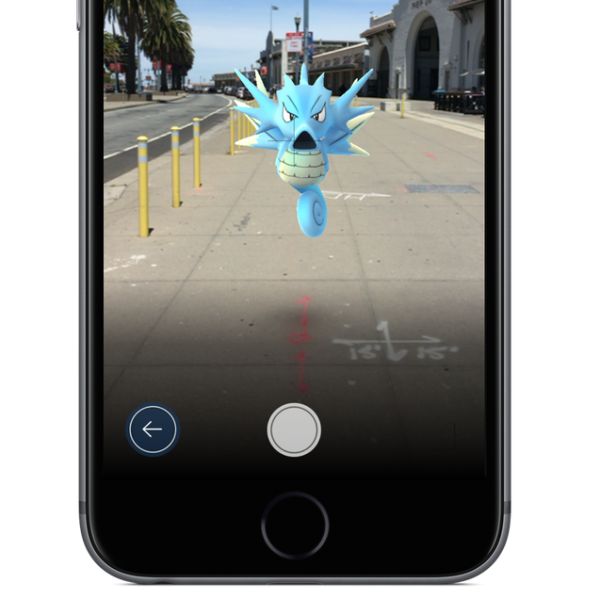Содержание
Как установить Pokemon GO, если ты живешь в России
Продолжение сюжета от
Новости СМИ2
На старте бизнеса
12 июля 2016
На старте бизнеса
12 июля 2016
Людмила Чумак
Редактор рубрик «Возможности», «Календарь» и «Образование»
Людмила Чумак
Мобильная игра Pokemon GO вышла лишь в небольшом количестве стран, но буквально взорвала рынок. В этой инструкции мы расскажем, как установить ее на телефоны, живя в России.
Людмила Чумак
Apple
- Нужно выйти из идентификатора Apple на вашем iPhone.
 Это можно сделать двумя способами: открыть App Store, пролистать домашнюю страницу вниз, нажать на свой идентификатор Apple ID и нажать «Выйти» или в головном меню зайти в «Настройки», найти там идентификатор Apple и нажать на иконку.
Это можно сделать двумя способами: открыть App Store, пролистать домашнюю страницу вниз, нажать на свой идентификатор Apple ID и нажать «Выйти» или в головном меню зайти в «Настройки», найти там идентификатор Apple и нажать на иконку. - После необходимо перейти в настройки, открыть Общие > Язык и регион. Тут нужно изменить регион на США, Новую Зеландию или Австралию и закрыть приложение.
- Теперь необходимо вернуться в App Store и найти Pokemon GO. Если приложение не появится, можно скачать любое бесплатное приложение. Там надо будет выбрать «Создать новый идентификатор Apple», когда предложит войти в систему.
- Следуйте инструкциям по созданию. Убедитесь, что выбрали «Нет» в меню «Оплата» (появляется только в том случае, если вы пытались установить бесплатное приложение и создали новую учетную запись, не добавляя детали к уже существующей). Отметьте США, Австралию или Новую Зеландию в качестве адреса.
- После настройки идентификатора можно вернуться в магазин и найти Pokemon GO и скачать игру.
 Когда приложение будет установлено, можно зайти в свой обычный идентификатор. Если игра официально выйдет в России, можно будет удалить приложение и поставить его нормально: данные учетной записи из самой игры будут сохранены и синхронизированы.
Когда приложение будет установлено, можно зайти в свой обычный идентификатор. Если игра официально выйдет в России, можно будет удалить приложение и поставить его нормально: данные учетной записи из самой игры будут сохранены и синхронизированы.
Android
- Необходимо скачать APK-файл игры. Например, здесь. Это официальная версия игры из Google Play, но загруженная на другое хранилище.
- Для установки приложения, необходимо разрешить телефону принимать APK-файлы от сторонних источников. Это находится в настройках безопасности > флажок «Неизвестные источники».
- После необходимо запустить APK-файл с игрой и следовать инструкциям по установке. По завершении установки можно снять флажок «Неизвестные источники».
Источники: Apple, Android.
Фото на обложке: Unsplash
- Игры
- Мобайл
- Nintendo
- Pokemon GO
Нашли опечатку? Выделите текст и нажмите Ctrl + Enter
Материалы по теме
1
Как выглядели первые логотипы Apple, Amazon и других техгигантов
2
«Покеболы» как бизнес-идея: сколько заработал московский студент, попавший в тренд Pokemon Go
3
«Насколько безумны ваши идеи?» Сооснователь TechCrunch — о жизни, Brexit’е и Pokemon Go
4
9 интересных продуктов для любителей покемонов
5
Светлое завтра: покемоны и налог на роботов
ВОЗМОЖНОСТИ
15 сентября 2022
SechenovTech
15 сентября 2022
Food Up
15 сентября 2022
Акселератор РЖД
Все ВОЗМОЖНОСТИ
Колонки
Как переводить деньги в Европу из России в 2022 году?
Новости
«Яндекс» представил цифровую карту с кешбэком и подключенным Mir Pay
Новости
Эксперт «Купибилет» объяснила, как россияне смогут путешествовать на Кипр по национальной визе
Колонки
9 перспективных бизнес-идей после ухода иностранных компаний
Новости
Business Insider: Маск отложил покупку Twitter из-за речи Путина к 9 мая
Как установить Pokemon Go на iPhone или Android в России.
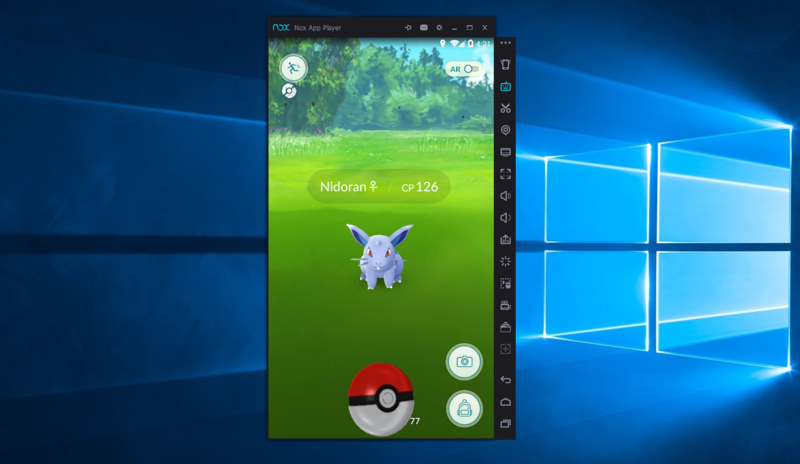 Как установить Pokémon GO в России Как запустить игру покемон го на андроиде
Как установить Pokémon GO в России Как запустить игру покемон го на андроиде
Pokemon Go официально запущен в трех странах – США, Австралии и Новой Зеландии и виртуальные покемоны на улицах городов вызвали настоящее помешательство. Свидетельство этому – приложение по количеству ежедневных пользователей догнало крупнейшие социальные сети, Nintendo подорожал на более чем 7 миллиардов долларов, грабители использовали покемонов, чтобы заманить своих жертв – и все это за несколько дней после запуска.
Многие русскоязычные пользователи хотят посмотреть на то, что вызвало такое массовое сумасшествие в США и задают вопрос – когда можно играть в Pokemon Go в России, Украине и других странах СНГ? Отвечаем: уже сегодня. Несмотря на то, что релиз пока ограничен всего лишь тремя англоязычными странами, поступают сообщения о виртуальных покемонах, захваченных по всему земному шару. Некоторые из них пришли и из России и соседних стран, несмотря на то, что игра официально еще не запущена в нашем регионе.
Как установить Pokemon Go на Android
— на самом деле довольно просто проверить работает ли в вашем устройстве и в вашем городе игра (по сообщениям, не у всех запускается установка и сама игра). Мы подробно опишем несколько шагов, которые вы можете предпринять, чтобы загрузить и играть в эту игру.
В настоящее время Pokemon Go доступен для загрузки в соответствующих онлайн-магазинах приложений Apple и Android в США, Австралии и Новой Зеландии.
Тем не менее, вы также можете загрузить его на свое Android-устройство, если будете следовать нашему руководству:
Шаг 1.
Убедитесь, что ваш Android-смартфон способен устанавливать приложения за пределами Google Play. Если нет, включите возможность устанавливать приложения из неизвестных источников, щелкнув на одноименный пункт в настройках устройства.
Шаг 2.
Теперь скачайте APK-файл с помощью браузера на вашем смартфоне, чтобы получить рабочую версию приложения Pokemon Go. Вы можете найти это .
Шаг 3.
Зайдите в папку, куда скачался APK-файл Pokemon Go и нажмите на него, таким образом установив его на смартфон.
Теперь вы можете попробовать запустить его в своем городе.
Как установить Pokemon Go на iPhone
, хотя это немного сложнее, чем на Android.
Так как по умолчанию полагается, что у вас нет Apple ID, зарегистрированного в одной из трех вышеуказанных стран, то вас есть два выбора. Первое, вы можете сделать джейлбрейк, но это не является идеальным решением и аннулирует гарантию вашего смартфона. Кроме этого, вам нужно найти приложение для джейлбрейка. Мы, если честно, не рекомендуем этот метод.
Другой путь менее опасен. Вы можете настроить свой аппарат с учетной записью iTunes США, Австралии или Новой Зеландии. Для этого загрузите его из соответствующего App Store. В этом случае может потребоваться банковская карта соответствующей страны. Но можно обойтись и без этого.
Вы можете проделать действия с iTunes на компьютере, но вот шаги, чтобы провернуть это прямо на вашем смартфоне:
Шаг 1.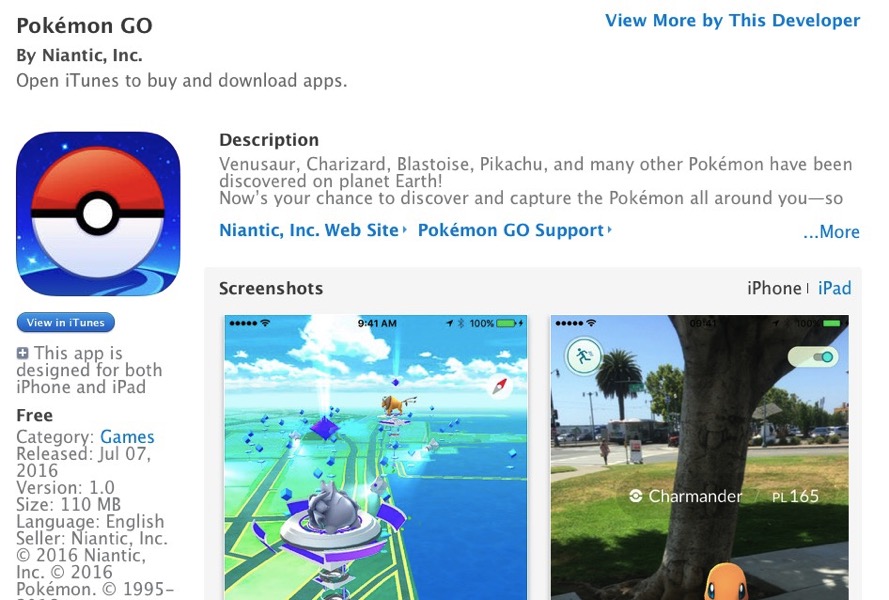
Запустите App Store на вашем iPhone, нажмите на «Apple ID» в нижней части экрана и выйдите из учетной записи.
Шаг 2.
Теперь вам нужно изменить регион вашего устройства. Перейдите в раздел Настройки> Общие> Язык и регион.
Шаг 3.
Нажмите на Регион и измените его на «Соединенные Штаты» (или Новая Зеландия, Австралия).
Шаг 4
. Вернитесь в App Store и сделайте поиск приложения Pokemon Go и установите его.
Шаг 5
. Всплывающее окно попросит вас войти в систему, но нажмите «Create New» («Создать новый») вместо этого.
Шаг 6
. Вы должны заполнить необходимую информацию и дальше следовать инструкциям. При необходимости придумайте адрес и номер телефона.
Шаг 7.
При вводе своих данных важно нажать «None» («Нет») для платежной информации, в противном случае вам нужна будет кредитная карта от выбранного региона.
Шаг 8.
Вернитесь в App Store после того, как учетная запись была создана и вы можете скачать, установить и играть Pokemon Go.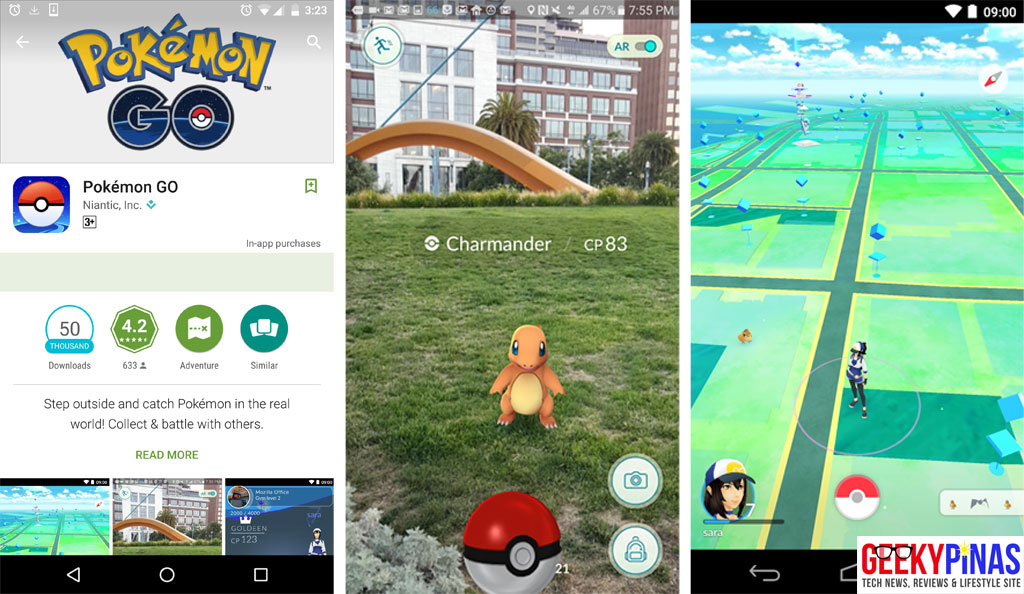
Одна из основных проблем этого метода является то, что каждый раз, когда вы захотите использовать существующие приложения и игры, вы должны переключить регион смартфона и войти в свой российский аккаунт снова. И если вы хотите купить дополнительный контент внутри Pokemon Go, вам нужно сначала купить ваучеры iTunes США, а затем перевести их на свой счет.
Но мы все-таки надеемся, что это не будет продолжаться долго и игра будет официально запущена в России и СНГ в ближайшее время. Ниже вы можете просмотреть ролик от создателей Pokemon Go и видео от одного из отечественных пользователей, запустивших игру.
Забери на свою страницу →
Pokemon GO
— это игра, которая активируется только в мобильном приложении на основе использования платформ iOS и Android. Ее смысл заключается в том, что играющий должен перемещаться по улицам города в поисках виртуальных покемонов, указанных на карте в игре, ловить их и получать за это бонусы. Однако самые продуманные игроки уже нашли иной способ играть в Pokemon GO сидя дома за компьютером, с помощью изменения локальных данных в GPS.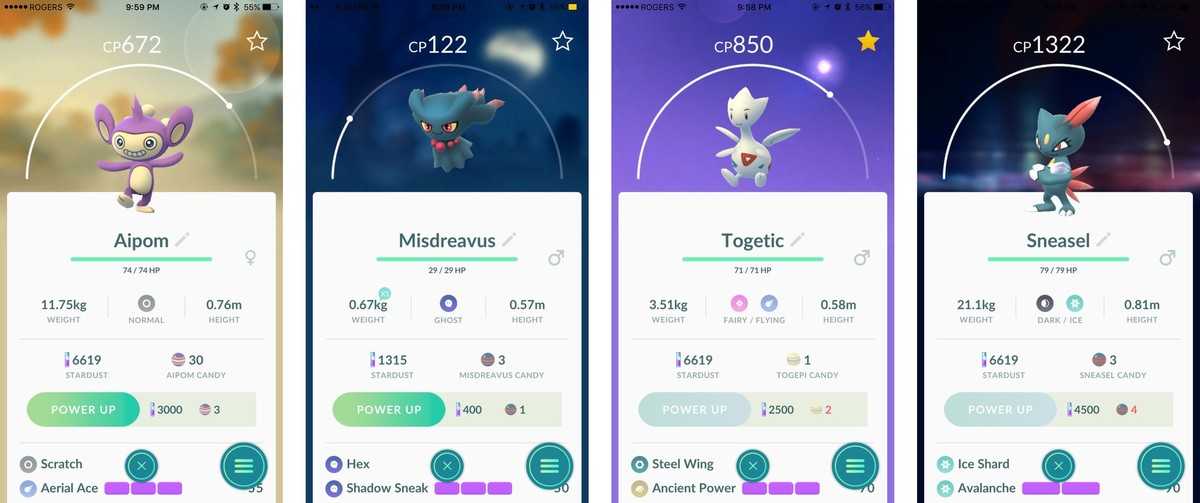
ВАЖНО:
за изменение положения в GPS, игрок может получить софт-бан на небольшое время, максимум 40 минут. Блокировка полностью обычно выдается редко. Чтобы уменьшить риск оказаться в бане мы подготовили для вас подробную инструкцию.
Инструкция для игры в Pokemon GO на компьютере 2019 (Nox App Player).
Существует несколько доступных вариантов игры в Pokemon GO на ПК.
Самый простой из них — это через эмулятор Nox App Player.
Подробная инструкция по активации Pokemon GO на компьютере 2019.
- Зайдите на официальный сайт эмулятора Nox App Player en.bignox.com
и скачайте его в последней версии. После того, как эмулятор загрузится, активируйте его. - Скачайте АРК-файл игры Pokemon GO: .
- Запустите в действие эмулятор и активируйте игру с помощью нажатия кнопки АРК. Далее укажите необходимый файл.
- Когда установка будет завершена, нужно запустить игру Pokemon GO. После запуска в игре ничего не делать.

- В панели инструментов ПК найдите пункт «Управление локацией». Нужно нажать ее и в сплывающем окне выбрать ваше местонахождения. В карте впишите любой нужный вам город и нажмите “Geocode”. После этого, когда откроется выбранный вами город, выберете нужное вам место и нажмите «ОК».
5.1.
5.2
5.3
- Выберете то место, где вы собираетесь искать покемонов, в противном случае игра заспавнит вас в Австралии, а при возврате в другое место будет бан.
- Следующим этапом укажите ваш возраст и войдите либо при помощи аккаунта в GOOGLE, либо с помощью иной учетной записи Pokemon GO.
- В случае выполнения полной инструкции игра будет функционировать без перебоев.
— с помощью активации Simulate Touch вы можете исключить контроллер WASD с монитора. Для этого выберете SAVE, доведите ползунок до 0 % и сохраните данные изменения.
— для управления персонажами необходимо нажать WASD, но при этом ваше местопребывание на карте изменится.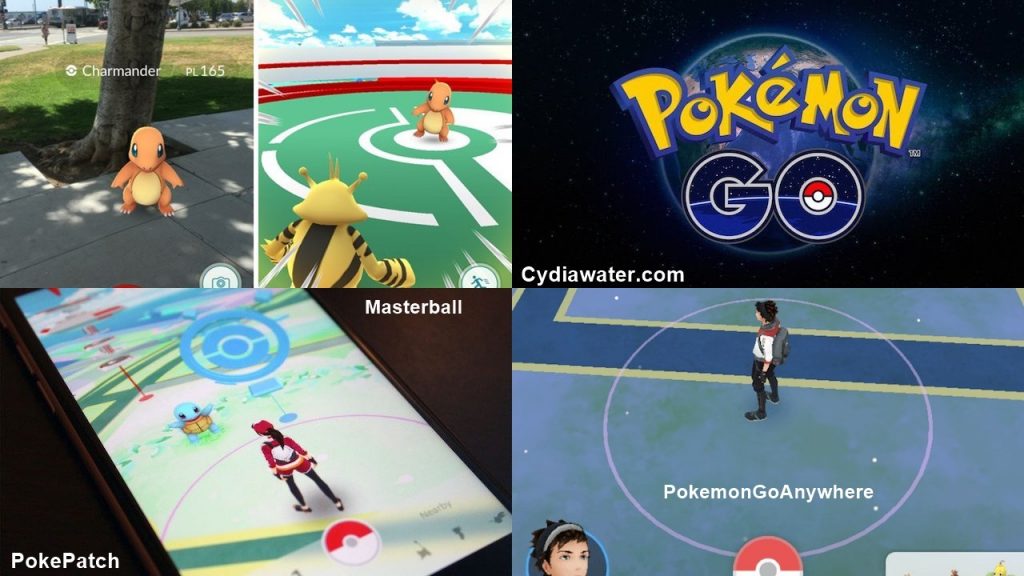
— во время поиска покемонов выключите режим AR.
— если же возникла трудность с загрузкой выбора локации, то скачайте архив с двумя файлами. Откройте файлы в любом месте. После, на рабочем столе отыщите ярлык эмулятора Nox и нажмите его правой кнопкой мыши. В появившемся списке выберете «Расположение файла». В открывшейся папке разместите этих два ранее загруженных файла.
Инструкция как играть в Pokemon GO на ПК в 2019(с помощью эмулятора Bluestacks).
Загрузите с официального сайта эмулятор Bluestacks (для WINDOWS 10). Для WINDOWS 7, 8 скачайте этот или любой другой эмулятор.
Что вам нужно еще:
— Kingroot — программа для получения root-доступа (моветуем скачать kingroot с официального сайта kingroot.net
).
— Lucky Patcher (версии 6.2.4) — патчер для большого количества игр и приложений (скачать можно здесь luckypatchers.com
).
— Fake GPS — программа, позволяющее изменять ваше положение на карте (можно скачать с любого источника, с любого сайта).
— Pokemon GO — установочный APK-файл игры ().
Подробная инструкция — как установить и играть в Покемон Го на ПК бесплатно через эмулятор:
- Установите эмулятор Bluestacks (скачать его можно с официального сайта бесплатно bluestacks-app-player.en.uptodown.com
). В случае если на вашем компьютере он уже установлен, удалите его, сделайте перезагрузку компьютера и установите снова новую версию эмулятора. - В меню найдите Regedit и активируйте (для WINDOWS 10). Для WINDOWS 7 и 8 нажмите правой кнопкой мыши «Пуск», выберете «Запуск приложения» и после нажмите «Выполнить», там же наберите Regedit и нажмите кнопку «Enter».
- В открывшемся редакторе реестра WINDOWS, переходим по каталогу HKEY_LOCAL_MACHINE\SOFTWARE\BlueStacks\Guests\Android\Config и потом выбираем «Camera». Поменяйте значение 1 на 0.
- Установите Kingroot внутри эмулятора Bluestacks при помощи APK-файла. После запустите Kingroot, просмотрите инструкцию и нажмите «Попробовать».
 Запустится проверка, возможно она покажет ошибку. Тогда нажмите «Исправить» и ждите получения Root-прав. В случае показателя будет 100 %, закройте программу.
Запустится проверка, возможно она покажет ошибку. Тогда нажмите «Исправить» и ждите получения Root-прав. В случае показателя будет 100 %, закройте программу.
- В настройках нажмите перезагрузить эмулятор («Перезапустить подключаемый модуль Android»).
- Установите и активируйте Lucky Patcher внутри Bluestacks. После нажмите «Разрешить».
- Потом найдите кнопку «Пересобрать/Установить» (она находится снизу), нажмите и поместите APK-файл от приложения Fake GPS в стандартную библиотеку «Документы» в WINDOWS.
- Вернитесь в Lucky Patcher. После нажатия кнопки «Пересобрать/Установить» появится проводник. Нажмите последовательно кнопки, как это указано: sdcard → Windows → Documents и здесь найдите APK от Fake GPS. Выберете его. Потом выберете установку Fake GPS, как системное приложение. Когда Lucky Patcher будет спрашивать установку системного приложения, согласитесь, но не перезагружайте.
- Оставьте открытыми две вкладки Welcome и Android, остальные закройте.

- Нажмите настройки и перезагрузите эмулятор («Перезапустить подключаемый модуль Android»).
- Установите Pokemon GO внутри Bluestacks.
- Активируйте Lucky Patcher и нажмите на «Поиск» внизу. Потом кнопку «Расширенный» сверху справа. Выберите из списка «Системные приложения». Найдите в списке Fake GPS и активируйте его.
- В Fake GPS войдите в настройки и запустите Expert Mode. После выберете на карте точку размещения двойным щелчком и нажмите «Play» справа внизу. Когда приложение свернется и месторасположение установится, выйдете из Lucky Patcher.
- Войдите в настройки «Android» → «Местоположение». Выберите «Высокая точность» и выключите доступ Google к данным GPS.
- После всех действий запустите Pokemon GO и введите свой аккаунт Google.
Если игра выдает ошибку “Failed to detect location”, перезагрузите эмулятор и повторите всю инструкцию по установке местоположения снова и «подергать» настройки GPS. После того, как вы ввели логин в игре, отключите аккаунт Google в настройках системы.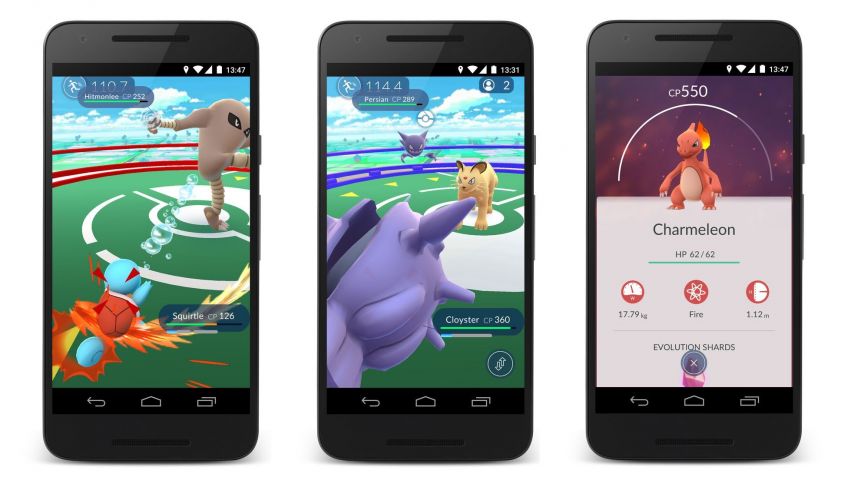 Теперь все должно заработать.
Теперь все должно заработать.
ВАЖНО:
в настройках Windows 7 / 8 и Windows 10 отключите определение местонахождения.
Если игра работает плохо, удалите Bluestacks со всеми настройки и файлами, перезагрузите компьютер и установите эмулятор заново по указанным выше инструкциям. Перед тем, как все удалить посмотрите еще раз значение «Camera» в реестре — значение должно быть «0» (пункт 3 в инструкции).
Если же все работает без перебоев, то в эмуляторе между Pokemon GO и Fake GPS можно переключаться без трудностей и вводить новое месторасположение. Ваш игрок будет передвигаться по карте. Не прыгайте слишком далеко — это главная причина бана.
Pokemon GO — мобильная игра, которая не предназначена для компьютеров. Она предполагает, что пользователь должен выйти на улицу и пройтись, чтобы поймать покемонов и собрать бонусы на ключевых точках карты. Однако умельцы уже нашли способ, как поиграть в Pokemon GO на компьютере с изменением данных GPS. Подробнее читайте в нашей инструкции.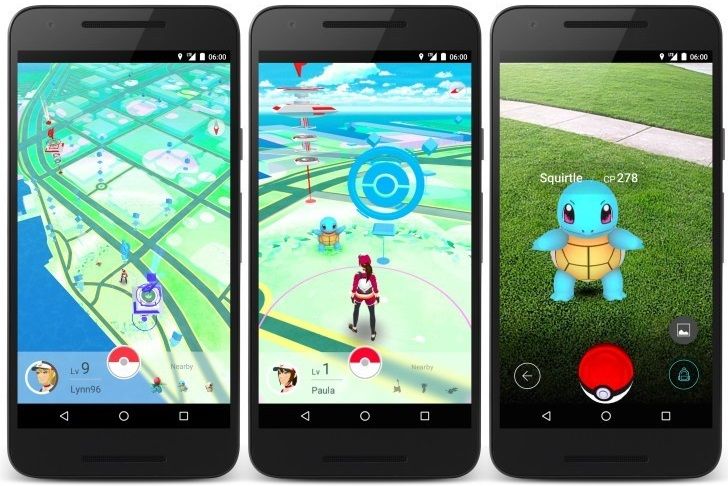
Примечание: за игру с ложными данными местоположения пользователи «Покемон ГО» могут получить софт-бан на 30–40 минут. Полная блокировка в основном не выдается. Как минимизировать риски получения бана можно прочесть ниже в статье.
Как играть в Pokemon GO на ПК — инструкция (Nox App Player)
Самый простой способ поиграть в Покемон Го на компьютере — это эмулятор Nox App Player.
Инструкция по запуску Pokemon GO на ПК:
- Скачиваем последнюю версию эмулятора Nox App Player с официального сайта
. Устанавливаем программу. - Скачиваем APK-файл самой игры:
- Запускаете эмулятор и устанавливаете игру: нажимаете кнопку APK и указываете соответствующий файл.
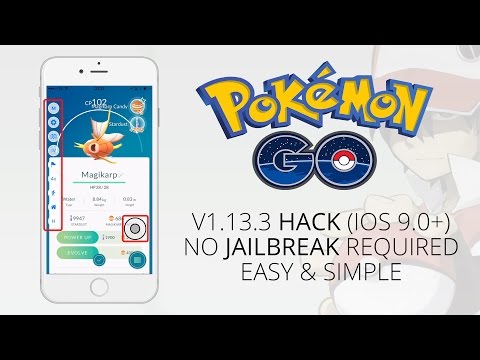 Далее двойным кликом на карте выберите нужную точку и нажмите кнопку “Ok” внизу.
Далее двойным кликом на карте выберите нужную точку и нажмите кнопку “Ok” внизу.Советы для игры в Pokemon GO через Nox App Player:
- Чтобы убрать контроллер WASD с экрана, нужно нажать кнопку с клавиатурой (Simulate Touch), там выбрать пункт Save, довести ползунок до 0 % и сохранить изменения.
- Управлять персонажем можно кнопками WASD. При этом локация будет меняться.
- При ловле покемонов нужно отключить режим AR.
- Если окно с выбором локации не загружается, то вам нужно скачать архив с двумя файлами . Распакуйте их куда нибудь.
 Далее найдите ярлык эмулятора Nox на рабочем столе. Нажмите по нему правой кнопкой и выберите пункт «Расположение файла». Откроется папка, куда нужно переместить два скачанных файла.
Далее найдите ярлык эмулятора Nox на рабочем столе. Нажмите по нему правой кнопкой и выберите пункт «Расположение файла». Откроется папка, куда нужно переместить два скачанных файла.
Как играть в Pokemon GO на ПК — инструкция (Bluestacks)
Для запуска игры в Windows вам необходим эмулятор Bluestacks. Скачать его можно на официальном сайте проекта (для Windows 10). Пользователям Windows 7 или 8 нужно скачать другую версию эмулятора — она доступна .
Также вам понадобятся:
- Kingroot — утилита для получения root-доступа.
- — программа для пропатчивания многих игр и приложений.
- — приложение, которое позволяет задать ложное местоположение.
- — установочный APK-файл самой игры.
Инструкция:
- Скачиваем и устанавливаем эмулятор Bluestacks. Если он уже установлен, то его нужно удалить, перезагрузить компьютер и установить заново новую версию.
- В меню Windows 10 ищем программу Regedit и запускаем ее (на Windows 7 / 8 правый клик по меню «Пуск», запуск приложения «Выполнить», в нем набираем regedit и нажимаем Enter).

- Откроется редактор реестра Windows. В нем необходимо перейти в каталог HKEY_LOCAL_MACHINE\SOFTWARE\BlueStacks\Guests\Android\Config и в нем выбираем параметр “Camera”, устанавливая его значение на 0 вместо 1.
 Находим и выбираем его. Выбираем установку Fake GPS в качестве системного приложения. Соглашаемся, когда Lucky Patcher уточняет установку системного приложения, но отказываемся от перезагрузки.
Находим и выбираем его. Выбираем установку Fake GPS в качестве системного приложения. Соглашаемся, когда Lucky Patcher уточняет установку системного приложения, но отказываемся от перезагрузки.Уже после того, как вы залогинились с ним в игре. Все должно заработать.
Примечание
: в настройках Windows 7 / 8 и Windows 10 нужно отключить определение местоположения.
Если игра крашится во время ловли покемонов, то нужно удалить Bluestacks вместе со всеми настройками от него, удалить все настройки и файлы, перезагрузить компьютер и установить эмулятор заново со всеми прилагающимися действиями. Либо проверьте еще раз значение Camera в реестре — его значение должно быть равно нулю (пункт 3 в инструкции).
Если все удалось, то в эмуляторе между Pokemon GO и Fake GPS можно свободно переключаться, устанавливая новое местоположение. Главный герой на карте будет передвигаться, но только не нужно «прыгать» на дальние расстояния — это основная причина для бана.
Установка, первые шаги и советы по быстрому старту.
Мы собрали всю информацию для новичков
. Хотя на момент публикации игры нет в российском аппсторе (как установить – читай ниже), зато покемонов вокруг пруд пруди.
Что такое Pokemon GO?
Покемон Гоу
— неординарная игра Nintendo и Niantic с использованием дополненной реальности. Она заставляет поднять пятую точку с дивана и пройтись несколько километров, потому что все самое интересное раскидано по геолокациям.
Чем ближе к центру города, тем больше встречается бонусов и покемонов.
Игра доступна для iOS и Android. Поэтому смело подключай друзей с «самсунгами» и «сяоми».
Windows Phone традиционно в пролете.
Суть проста.
Ходишь по городу, ищешь покемонов, тренируешь их, сражаешься с соперниками, вступаешь во фракции, захватываешь ключевые точки и так далее.
Игра очень масштабная, поэтому развернуться точно будет где.
Как поймать покемона
После короткой регистрации в игре, для которой проще всего использовать данные аккаунта Google, можно начинать исследование мира покемонов.
Думаю, тебя это уже не удивит, но делать это придется ногами
. Поднимаешься и отправляешься на поиски покемонов по городу, поселку или другой локации.
Когда видишь, что рядом находится покемон, нажимаешь на него и ловишь с помощью покебола. Для этого его достаточно «кинуть» — все очень просто. Кстати, снизу справа есть специальная менюшка с покемонами поблизости. Она поможет найти ближайших.
Она поможет найти ближайших.
А сейчас давай займемся максимально быстрой прокачкой.
Как быстро «подняться»
Самый быстрый путь прокачки — повышение уровня тренера. С более высоким ты сможешь захватывать больше и более мощных покемонов. И не только.
Для этого нужно сконцентрироваться на максимальном получении опыта
:
- Захват покемонов — это лучший способ прокачки для новичков. Ищешь их на карте и бросаешь в них специальными мячиками.
- Вылупление яиц покемонов. Яйца попадаются в покестопах. Чтобы каждое из них вылупилось, нужно пройтись с ним около километра.
- Эволюция покемонов. Здесь все как в популярных карточных коллекционных играх. Когда ты находишь покемонов одного типа, получаешь очки эволюции. Если ее ползунок для одного из них заполнится полностью, можно эволюционировать.
- Тренировки и битвы в гимах. Отбить вражеский на начальных уровнях может быть сложно, но и это бывает возможно. А дружеские — отличный механизм получения опыта без сражений.

- Покестопы. Они разбросаны по всему миру. В них тебе выдадут яйца покемонов, покеболы и так далее. В качестве бонуса — опыт, которого не бывает много.
Сведи бесполезные действия к минимуму и ты добьешься успеха.
Немного о вышках
В игре два вида вышек.
В Покестопах
игроки расширяют инвентарь. С их помощью можно пополнить запас покеболов, получить покемонские яйца и так далее. Каждый и них можно использовать раз в пять минут.
В Гимах
высаживают покемонов. Пустые нужно в обязательном порядке захватывать, а за занятые придется сразиться. На начальном этапе лучше обращать больше внимания на первые.
Как повысить уровень
После посещения Покестопа дается 50 очков опыта. За ловлю покемонов – от 100 и выше. Однажды за редкого дали сразу 1000. Настоящая игра начинается после 5 уровня.
В запасе имеются также яйца покемонов, которые надо высиживать в инкубаторе. Инкубатор питается от активности игроки – пока шагаем, яйцо высиживается. Простые покемоны вылупляются из яиц через 2 км ходьбы со включенным приложением. Редкие покемоны – спустя 10 км.
Простые покемоны вылупляются из яиц через 2 км ходьбы со включенным приложением. Редкие покемоны – спустя 10 км.
Когда придет время выбора команды
После достижения пятого уровня тебе открывается доступ к трем фракциям, с одной из которых придется связать судьбу:
- Желтый инстинкт
. Игроки из этой команды знают тонкости появления покемонов из яиц. - Синяя мистика
. Тренеры из синей фракции изучают тонкости эволюции покемонов. - Красная доблесть
. Покемоны красной команды самые сильные.
Каждая из фракций обладает своими особенностями, которых гораздо больше, чем мы сегодня знаем.
Лучше выбирать ту фракцию, в которую уже входят твои друзья-знакомые. Вместе вам будет легче и веселее. Кстати, мы деремся за синих.
Обрати внимание!
Фракция выбирается только один раз и сменить ее в дальнейшем невозможно.
Как сражаться с другими игроками и покемонами
С пятого уровня открывается вход в Гимы (gym – зал). Если ты нашел свободный гим, тебе повезло. Оставляй там своего «представителя».
Если ты нашел свободный гим, тебе повезло. Оставляй там своего «представителя».
Если гим захвачен другим игроком, то первым делом смотри на боевой уровень Combat Power (CP
) защитника и сравни со своими покемонами.
В атаку отправляется отряд из шести покемонов
. Самые сильные монстры идут первыми. CP твоего лидера должен быть максимум в полтора раза меньше, чем у обороняющегося. Иначе атака захлебнется.
Если CP не хватает, то первого бойца стоит прокачать. Нажми на него и тапни Power Up, потратив некоторое количество Звездной пыли (Sturdust), – это повысит здоровье покемона и его выносливость.
Пример
: если в гиме сидит покемон CP=600, то твой первый боец должен иметь от 450 CP.
Установка игры на iOS
Официально в русской ветке App Store сегодня игра все еще недоступна. Поэтому устанавливаем через левый Apple ID. Если есть, просто скачивай через него. Или сделай новый.
Короткая инструкция
:
- Выйди из своего Apple ID в App Store на iPhone;
- Перейди по ссылке через любой браузер;
- Согласись на изменение страны в App Store;
- Попробуй скачать игру на iPhone;
- В диалоговом окне используемого Apple ID выбери создание нового;
- Согласись на все, что от тебя хочет Apple;
- Введи новый адрес электронной почты для свежего Apple ID;
- В информации о себе выбери штат New York и ZIP-код 10001;
- В информации о платеже оставь None и не реагируй на советы Apple добавить карту;
- Подтверди адрес электронной почты с помощью нового письма;
- Скачай, наконец, игру и стань тренером покемонов.

Установка игры на Android
В настройках телефона разрешите установку софта с неизвестных источников. Потом скачайте это APK-файл и запустите его после распаковки на телефон.
Учетная запись игры автоматически привяжется к вашему Gmail ID.
Ответы на частые вопросы
– Что делать, если покемона поймал, а игра зависла
.
Перегрузите игру. iOS – 2 раза Home, потом свайп наверх. Android – выкинуть из памяти в настройках гаджета.
– Как точно узнать, где прячутся покемоны и быстро их найти?
Есть нелегальный способ. Вот .
– Как сменить ник?
Никак. Для заведения нового ника необходимо зайти в игру из-под другого аккаунта Google. В настройках игры разлогиньтесь и войдите заново. Учтите, что ваш прогресс при смене аккаунта теряется.
– Я не люблю много ходить. Как мне играть?
Можно играть, не отрывая попу от стула. Мы не сторонники гео-читов, но они существуют (статья по ссылке выйдет 20 июля в 19:00).
А что дальше?
Мы вливаемся в игру всем сайтом — уж больно она интересной оказалась. Я уже ловлю своих первых покемонов, изучаю порталы и ищу интересные особенности, которые помогут стать самым крутым тренером. Плюс качаю своего персонажа — чем выше уровень, тем больше возможностей.
Игра тебе тоже понравится
— не даром о ней говорит весь мир. Самых активных тренеров сегодня уже находят мертвые тела. Но ты же не боишься тоже попасть в такие новостные ленты, не так ли?
Отступление
Важная информация
: купив за реальные деньги модуль приманки (Lure Module), игрок сзывает к своей геолокации покемонов, как охотник манком подманивает селезня. В США владельцы кафешек покупают приманки для привлечения посетителей, а участникам фракций дают скидки. Но некоторые игроки, видя приманку и думая, что там можно поживиться, попадают в руки местной гопоты, которая первым делом отжимает айфон, а потом все остальное. Наш совет, избегайте безлюдных мест. Тусите в центре города!
Тусите в центре города!
Предусмотренные законодательством РФ штрафы за ловлю покемонов подпадают сразу под несколько статей УК.
Pokemon’ы шагают по планете! Как? Вы еще не читали в газетах и не слышали по радио о них?
Завтра точно услышите! Выходите на улицу и идите к ближайшему памятнику — скоро там будет много людей.
И не потому, что они ценители истории. Просто там находятся Покестопы!
Зеркало 2:
http://d-h.st/tW81
Зеркало 3:
http://www16.zippyshare.com/v/8eoPlTEX/file.html
Зеркало 4:
http://rgho.st/private/8TlxWznPJ/155cdfd849e58cde569d22b2090c6c87
Все файлы по ссылкам выше проверены мобильным и десктопным антивирусом Касперского. Они являются копией приложения с известного ресурса apkmirror.com и не содержат бэкдоров. Данные apk полностью рабочие.
Системные требования: Android версии не ниже 4.4, 2 Гб оперативной памяти, GPS, постоянный интернет.
Мобильные процессоры Intel не поддерживаются.
После сохранения apk файла заходим в Настройки телефона – Безопасность – Разрешить установку приложений из неизвестных источников. Ставим галочку.
Ставим галочку.
См. скриншот ниже:
Затем открываем с телефона apk файл и устанавливаем.
На этом все. Игра попросит вас зарегистрироваться, это займет 1 мин. Интерфейс — только на английском языке, но там все понятно. Русской версии в ближайшие недели не планируется.
Как установить Pokemon Go на iOS устройство
Пользователям iOS, как всегда, повезло меньше всего, и им придется потратить время, чтобы установить Pokemon Go.
Поддерживаются все iPhone, начиная с 5. Также необходима iOS не ниже 8-ой.
Шаг 1.
Для начала вам необходимо будет сменить свой Apple ID на США в Itunes. Если у вас уже он есть сразу переходите к шагу 3.
Шаг 2.
Регистрация американского Apple ID.
Открываем App store и выходим из существующего аккаунта.
Вкладка Подборка — Выйти.
Затем переходим на вкладку поиска. Находим любое бесплатное приложение, например Facebook messenger. Жмем внизу кнопку Get. Выбираем пункт Создать Apple ID.
Указываем дату рождения. В разделе Billing information выбираем None.
В разделе Billing information выбираем None.
Далее вводим реальный адрес в США. Его можно найти открыв Google maps и щелкнув на любом доме. Лучше выбирайте штат Флорида — там меньше налогов. Zip code и area code — их можно найти в Google набрав название города и штата. Дальше вам вышлют письмо на e-mail. Откройте его и пройдите по ссылке. Дальше у вас пойдет загрузка бесплатного приложения Facebook messenger. Вы успешно сменили Apple ID.
Шаг 3.
Введите ваш американский Apple Id. Вас перебросит в американский App store.
Там в поиске найдите Pokemon Go. Скачайте его.
После этого вы снова можете сменить Apple ID на свой местный (Беларусь, Россия, Украина).
Теперь можно играть со всем миром в Pokemon Go.
Как играть
Pokemon Go построена на вселенной покемонов, и основная цель игрока здесь — ловить их в реальном мире.
Вы запускаете игру, создаете своего персонажа, и перед вами открывается карта вашего города. На примере Минска — карта точная, есть здания. Все работает. Зависаний серверов не замечено.
Все работает. Зависаний серверов не замечено.
Игра, используя GPS, опеределяет ваше местоположение. Далее в дополненной реальности в смартфоне вы ловите смешных и причудливых покемонов. Они разбросаны по всему городу. По всему реальному городу! Т.е. сидеть на диване дома и пить вкусный чай с лимоном не получится. Вы должны передвигаться в реальном мире по Минску и искать разноцветных монстров. Найти их можно по следам на карте или по шуму кустов рядом с вашим персонажем. Как только вы нашли своего Pidgey, необходимо взять магический шар и бросить в него.
Таким образом вы ловите покемона. Кого-то словить легко, других, наоборот, сложно. Есть разнообразные приманки, которые можно получить в том числе за реальные деньги. Бросаешь такую возле себя, и на полчаса к вам сбегаются покемоны со всего района. Каждый покемон обладает своими уникальными параметрами — вес, высота, ценность и прочими.
Все покемоны, которых вы словили, попадают в ваш Pokedex, это нечто вроде энциклопедии. Чем больше у вас их в библиотеке, тем лучше.
Чем больше у вас их в библиотеке, тем лучше.
Пойманных покемонов можно прокачивать.
На карте города вам будут встречаться разнообразные точки — Покестопы.
Как правило, они находятся возле памятников, скульптур, граффити и других интересных мест в вашем городе.
На Покестопе вы можете получить разнообразные полезные вещи бесплатно — покеболы для ловли покемонов, яйца и прочее.
Как видите, теперь у вас появилась настоящая мотивация пройти 10 км. Езда на машине не засчитывается, разработчики поставили защиту от слишком «умных» игроков. Не получится обмануть игру, даже если ей подсунуть ненастоящие координаты GPS — слишком быстрая смена локации приводит к «мягкой» блокировке.
После 5 уровня, когда вы насобираете достаточно покемонов, вы сможете посещать Гимы (тренировочный зал), которые обозначены на карте в виде огромных мачт. Чтобы получить доступ туда, необходимо вступить в команду. У кого самая прокачанная команда — у того больше всего шансов захватить гим. На этом уровне уже можно участвовать в боях между покемонами.
На этом уровне уже можно участвовать в боях между покемонами.
Еще есть масса нюансов и особенностей в игре. Но мы не ставим задачу написать здесь обо всем. Куда интереснее открывать это, гуляя по Минску.
- Не забудьте включить в настройках игры режим энергосбережения — игра достаточно быстро разряжает смартфон.
- Если игра у вас свернута, а не открыта — вы не получите сообщений о Покестопах и другой информации.
- Если вы захватили Гим (тренажерный зал) — он будет приносить вам деньги каждый день.
- Ходите по прямой и там, где нет плотной застройки, ‑ таким образом игра засчитает вам максимальное количество шагов согласно GPS.
- Статистику по всем покемонам и информацию о том, сколько они дают опыта, можно найти здесь (англ.): http://pokemongo.gamepress.gg/pokemon-list
- Карта покемонов и места, где они обычно появляются в вашем городе: http://www.pokeradar.io/
- Из-за большого наплыва пользователей часто не работает.
- Если вы что-то покупаете — покупайте Инкубаторы, они самые полезные.
- Не стоит инвестировать много в одного слабого Покемона — куда проще найти намного более сильного случайно на улице.
- В самом начале игры, когда вам дают на выбор 3 покемона, попробуйте не выбирать ни одного. Просто убежите от них. Сделайте так 3 раза, и на 4-й вам предложат самого Пикачу!
- На этом краткий экскурс в мир Pokemon Go окончен. Надеюсь, многие читатели уже вышли из дома и ловят своих сиреневых монстров у ближайшего магазина. Вперед, в мир Пикачу!
Pokemon Go: как играть и установить на Android и iOS
Pokemon’ы шагают по планете! Как? Вы еще не читали в газетах и не слышали по радио о них?
Завтра точно услышите! Выходите на улицу и идите к ближайшему памятнику — скоро там будет много людей.
И не потому, что они ценители истории. Просто там находятся Покестопы!
Pokemon Go – игра в дополненной реальности про покемонов. Этой информации достаточно.
Она бьет рекорды по количеству загрузок в день и сейчас захватила внимание десятков миллионов людей по всему миру.
Пока в нее не поиграешь — не поймешь. Сейчас она уже доступна в США, Австралии, Новой Зеландии и многих странах Европы, но Беларусь, Украину и Россию пока обходит стороной.
Разработчики из Niantic Labs обещают что уже вот-вот и появятся и у нас, но мы не собираемся ждать и ниже представим инструкцию как играть прямо сейчас. Niantic labs прежде всего известна своей игрой Ingress, которая построена на похожей механике с Pokemon Go.
Как установить Pokemon Go если у вас Android смартфон
Здесь все очень просто.
Скачиваем по ссылкам ниже установочный apk файл.
Pokemon Go 0.31.0.apk (рабочая версия на 06.08.2016)
Зеркало 1:
https://yadi.sk/d/qVv2zNHPtyHBt
Зеркало 2:
http://d-h.st/tW81
Зеркало 3:
http://www16.zippyshare.com/v/8eoPlTEX/file. html
html
Зеркало 4:
http://rgho.st/private/8TlxWznPJ/155cdfd849e58cde569d22b2090c6c87
Все файлы по ссылкам выше проверены мобильным и десктопным антивирусом Касперского. Они являются копией приложения с известного ресурса apkmirror.com и не содержат бэкдоров. Данные apk полностью рабочие.
Системные требования: Android версии не ниже 4.4, 2 Гб оперативной памяти, GPS, постоянный интернет.
Мобильные процессоры Intel не поддерживаются.
После сохранения apk файла заходим в Настройки телефона – Безопасность – Разрешить установку приложений из неизвестных источников. Ставим галочку.
См. скриншот ниже:
Затем открываем с телефона apk файл и устанавливаем.
На этом все. Игра попросит вас зарегистрироваться, это займет 1 мин. Интерфейс — только на английском языке, но там все понятно. Русской версии в ближайшие недели не планируется.
Как установить Pokemon Go на iOS устройство
Пользователям iOS, как всегда, повезло меньше всего, и им придется потратить время, чтобы установить Pokemon Go.
Поддерживаются все iPhone, начиная с 5. Также необходима iOS не ниже 8-ой.
Шаг 1. Для начала вам необходимо будет сменить свой Apple ID на США в Itunes. Если у вас уже он есть сразу переходите к шагу 3.
Шаг 2. Регистрация американского Apple ID.
Открываем App store и выходим из существующего аккаунта.
Вкладка Подборка — Выйти.
Затем переходим на вкладку поиска. Находим любое бесплатное приложение, например Facebook messenger. Жмем внизу кнопку Get. Выбираем пункт Создать Apple ID.
Далее выбор страны — United States. Жмем Agree. Вводим регистрационные данные.
Указываем дату рождения. В разделе Billing information выбираем None.
Далее вводим реальный адрес в США. Его можно найти открыв Google maps и щелкнув на любом доме. Лучше выбирайте штат Флорида — там меньше налогов. Zip code и area code — их можно найти в Google набрав название города и штата. Дальше вам вышлют письмо на e-mail. Откройте его и пройдите по ссылке. Дальше у вас пойдет загрузка бесплатного приложения Facebook messenger. Вы успешно сменили Apple ID.
Дальше у вас пойдет загрузка бесплатного приложения Facebook messenger. Вы успешно сменили Apple ID.
Шаг 3. Введите ваш американский Apple Id. Вас перебросит в американский App store.
Там в поиске найдите Pokemon Go. Скачайте его.
После этого вы снова можете сменить Apple ID на свой местный (Беларусь, Россия, Украина).
Теперь можно играть со всем миром в Pokemon Go.
Как играть
Pokemon Go построена на вселенной покемонов, и основная цель игрока здесь — ловить их в реальном мире.
Вы запускаете игру, создаете своего персонажа, и перед вами открывается карта вашего города. На примере Минска — карта точная, есть здания. Все работает. Зависаний серверов не замечено.
Игра, используя GPS, опеределяет ваше местоположение. Далее в дополненной реальности в смартфоне вы ловите смешных и причудливых покемонов. Они разбросаны по всему городу. По всему реальному городу! Т.е. сидеть на диване дома и пить вкусный чай с лимоном не получится. Вы должны передвигаться в реальном мире по Минску и искать разноцветных монстров. Найти их можно по следам на карте или по шуму кустов рядом с вашим персонажем. Как только вы нашли своего Pidgey, необходимо взять магический шар и бросить в него.
Вы должны передвигаться в реальном мире по Минску и искать разноцветных монстров. Найти их можно по следам на карте или по шуму кустов рядом с вашим персонажем. Как только вы нашли своего Pidgey, необходимо взять магический шар и бросить в него.
Таким образом вы ловите покемона. Кого-то словить легко, других, наоборот, сложно. Есть разнообразные приманки, которые можно получить в том числе за реальные деньги. Бросаешь такую возле себя, и на полчаса к вам сбегаются покемоны со всего района. Каждый покемон обладает своими уникальными параметрами — вес, высота, ценность и прочими.
Все покемоны, которых вы словили, попадают в ваш Pokedex, это нечто вроде энциклопедии. Чем больше у вас их в библиотеке, тем лучше.
Пойманных покемонов можно прокачивать.
На карте города вам будут встречаться разнообразные точки — Покестопы.
Как правило, они находятся возле памятников, скульптур, граффити и других интересных мест в вашем городе.
На Покестопе вы можете получить разнообразные полезные вещи бесплатно — покеболы для ловли покемонов, яйца и прочее.
Поэтому уже сейчас в Минске возле этих точек можно легко встретить единомышленников по игре. Страшно подумать, что будет, когда игра будет официально опубликована в Google Play. Pokemon Go сближает и мотивирует больше двигаться. В зависмости от пройденного расстояния, вам выпадают более интересные покемоны и яйца к ним. Зависимость расстояния и типа покемонов можно посмотреть здесь: https://yadi.sk/i/6BgkdzF7tUtA7
Как видите, теперь у вас появилась настоящая мотивация пройти 10 км. Езда на машине не засчитывается, разработчики поставили защиту от слишком «умных» игроков. Не получится обмануть игру, даже если ей подсунуть ненастоящие координаты GPS — слишком быстрая смена локации приводит к «мягкой» блокировке.
После 5 уровня, когда вы насобираете достаточно покемонов, вы сможете посещать Гимы (тренировочный зал), которые обозначены на карте в виде огромных мачт. Чтобы получить доступ туда, необходимо вступить в команду. У кого самая прокачанная команда — у того больше всего шансов захватить гим. На этом уровне уже можно участвовать в боях между покемонами.
На этом уровне уже можно участвовать в боях между покемонами.
Еще есть масса нюансов и особенностей в игре. Но мы не ставим задачу написать здесь обо всем. Куда интереснее открывать это, гуляя по Минску.
Несколько советов по игре Pokemon Go
- Не забудьте включить в настройках игры режим энергосбережения — игра достаточно быстро разряжает смартфон.
- Если игра у вас свернута, а не открыта — вы не получите сообщений о Покестопах и другой информации.
- Если вы захватили Гим (тренажерный зал) — он будет приносить вам деньги каждый день.
- Ходите по прямой и там, где нет плотной застройки, ‑ таким образом игра засчитает вам максимальное количество шагов согласно GPS.
- Статистику по всем покемонам и информацию о том, сколько они дают опыта, можно найти здесь (англ.): http://pokemongo.gamepress.gg/pokemon-list
- Карта покемонов и места, где они обычно появляются в вашем городе: http://www.
pokeradar.io/
- Из-за большого наплыва пользователей часто не работает.
- Если вы что-то покупаете — покупайте Инкубаторы, они самые полезные.
- Не стоит инвестировать много в одного слабого Покемона — куда проще найти намного более сильного случайно на улице.
- В самом начале игры, когда вам дают на выбор 3 покемона, попробуйте не выбирать ни одного. Просто убежите от них. Сделайте так 3 раза, и на 4-й вам предложат самого Пикачу!
- На этом краткий экскурс в мир Pokemon Go окончен. Надеюсь, многие читатели уже вышли из дома и ловят своих сиреневых монстров у ближайшего магазина. Вперед, в мир Пикачу!
Могу ли я установить Pokémon GO на APPLE iPhone 7?, Показать больше
Если вы хотите установить Pokémon GO на устройстве APPLE iPhone 7 и поиграть в него, ознакомьтесь со списком поддерживаемых устройств. Если вы найдете здесь свое устройство, вы сможете установить Pokémon GO на это устройство APPLE iPhone 7.
Список поддерживаемых Pokémon GO устройств
- Google
- Пиксель
- Pixel XL
- Пиксель 2
- Pixel 2 XL
- Пиксель 3
- Pixel 3 XL
- Пиксель 4
- Pixel 4 XL
- Pixel 4A
- Пиксель 5
- Asus
- Телефон ROG
- ROG Phone 2
- ROG Phone 3
- Zenfone 4 Pro
- Zenfone 7
- Zenfone 7 Pro
- Zenfone 5Z
- Zenfone V
- яблоко
- iPhone 6s
- iPhone 6s Plus
- iPhone 7
- iPhone 7 Plus
- iPhone 8
- iPhone 8 Plus
- iPhone X
- iPhone XR
- iPhone XS
- iPhone XS Max
- iPhone 11
- iPhone 11 Pro
- iPhone 11 Pro Max
- iPhone 12 Mini
- iPhone 12
- iPhone 12 Pro
- iPhone 12 Pro Max
- iPad
- iPad Pro
- Ipad мини
- iPad Air
- существенный
- PH-1
- Huawei
- Честь 10
- Honor Play
- Честь V10
- Honor View 20
- Товарищ 10
- Mate 10 Pro
- Mate RS
- Нова 3
- P20
- P20 Pro
- P20 Lite
- Mate 20
- Mate 20 Pro
- Mate 20 X
- Помощник 30
- P30
- P30 Pro
- P30 Lite
- P40
- P40 Pro
- P40 Lite
- Mate 40
- Mate 40 Pro
- Y7
- Y9
- P Smart 2019
- P Smart 2021
- P10
- Samsung
- Galaxy A5 2017
- Galaxy A8 2018
- Galaxy S6 SM-G920
- Galaxy S6 Edge SM-G925
- Galaxy S6 Plus SM-G928
- Galaxy S7 SM-G930
- Galaxy S7 Edge SM-G935
- Galaxy S8 SM-G950
- Galaxy S8 + SM-G955
- Galaxy S9 SM-G960
- Galaxy S9 + SM-G965
- Galaxy S10e SM-G970
- Galaxy S10 SM-G973
- Galaxy S10 + SM-G975
- Galaxy S10 + 5G SM-G977
- Galaxy S20 SM-G98x
- Galaxy S20 + SM-G98x
- Galaxy S20 Ultra SM-G98x
- Galaxy S21 SM-G99x
- Galaxy S21 + SM-G99x
- Galaxy S21 Ultra SM-G99x
- Galaxy Note 8 SM-N950
- Galaxy Note 9 SM-N960
- Galaxy Note 10 SM-N970
- Galaxy Note 10+ SM-N975
- Galaxy Note 10+ 5G SM-N976
- Galaxy Note 20 SM-N98x
- Galaxy Note 20 Ultra 5G SM-N98x
- Galaxy A40
- Galaxy A42
- Galaxy A51
- Galaxy A71
- Galaxy A31
- Galaxy M31
- Galaxy M41
- Galaxy A9 SM-A920
- Galaxy A9 Pro SM-G887
- Galaxy Tab S3 SM-T825
- Galaxy Tab S4 SM-T835
- Galaxy Tab S5
- Galaxy Tab S6
- Galaxy Tab S7
- Galaxy Tab A
- LG
- G6
- G7 ThinQ
- G8
- G8
- V20
- V30
- V30 +
- V50
- V60
- OPPO
- A72
- A91
- Рено 3
- Рено 3 Про
- Рено 4
- Рено 4 Про
- Razer
- Телефон
- Телефон 2
- OnePlus
- 5
- 5Т
- 6
- 6Т
- 7
- 7 Pro
- 8
- 8 Pro
- 8Т
- Nord
- Nord N10
- Xiaomi
- Blackshark
- Черная акула 2
- Черная акула 3
- Mi 5 / 5S / 5S Плюс
- 6/6 Плюс
- Mi 8/8 Explorer
- Mi 9
- Mi 10
- Mi 10T
- Mi 20 Pro
- Mi Mix
- Mi Mix 2
- Mi Mix 2S
- Mi Примечание 2
- Покофон F1
- Поко F2 Pro
- Редми 9
- Redmi Примечание 8
- Redmi Примечание 9
- Redmi Примечание 10
- Nokia
- 8
- 8 Сирокко
- 8.
 1
1 - 8,3 5 г
- 9
- X7
- 7.2
- 5,3
- 5.2
- 5.1
- 4.2
- ZTE
- Аксон 7 / 7с
- Аксон М
- Нубия / Z17 / Z17s
- Нубия Z11
- Lenovo
- Moto Z / Z Droid
- Moto Z2 Force
- Мото Z3
- Moto Z Play
- Мото Разр 2020
- Одно видение
- HTC
- 10
- Ультра
- U11
- U11 +
- U12 +
- Желание 12
- Sony
- Xperia XZ
- Xperia XZ Premium
- Xperia Xzs
- Xperia XZ1
- Xperia XZ1 Compact
- Xperia XZ2
- Xperia XZ2 Premium
- Xperia XZ2 Compact
- Xperia XZ3
- Xperia 1
- Xperia 1 II
- Xperia 5
- Xperia 10
- Xperia 10 II
Минимальная спецификация Pokémon GO:
- ОС: Android 6.0 или выше (желаемое разрешение — 720 x 1280 пикселей) или iOS12 или выше
- Процессор: 64 бит
- RAM: 2 ГБ или выше
- Сильное интернет-соединение (Wi-Fi, 3G или 4G)
- GPS и службы определения местоположения
- Устройства с root-доступом не поддерживаются / взломанные устройства не поддерживаются
Если вашего устройства нет в списке, но оно имеет минимальные технические характеристики, вы, скорее всего, сможете установить игру Pokémon GO.

Can I Install Pokémon GO on {{brand}} {{model}}?
Рейтинг:
3,5 —
19 отзывы
Как активировать Instagram Dark Mode в APPLE iPhone 7
Как включить и отключить фоновое обновление приложения в APPLE iPhone 7?
Как включить / изменить / отключить настройки местоположения в APPLE iPhone 7?
Как включить и настроить 3D Touch в APPLE iPhone 7?
Как редактировать виджеты на APPLE iPhone 7?
Как загрузить большие приложения поверх сотовой связи на APPLE iPhone 7?
Как скачать драйверы APPLE iPhone 7?
Как удалить историю аудио Siri на APPLE iPhone 7?
Как удалить виджеты на APPLE iPhone 7?
Как удалить хранилище на APPLE iPhone 7?
Как удалить вложения в сообщениях на APPLE iPhone 7?
Как удалить все изображения из APPLE iPhone 7?
Как очистить пользовательский словарь в клавиатуре iPhone?
Как очистить историю Safari в APPLE iPhone 7?
Как очистить историю Safari в Apple iPhone?
Как очистить историю iMessage в APPLE iPhone 7?
Как очистить историю iMessage в Apple iPhone?
Как очистить историю Google Search App в APPLE iPhone 7?
Как очистить историю Google Search App в Apple iPhone?
Как очистить историю Chrome в APPLE iPhone 7?
Как очистить историю Chrome в Apple iPhone или iPad?
Как очистить историю звонков в APPLE iPhone 7?
Как очистить историю звонков в Apple iPhone?
Как очистить данные просмотра в iPhone 7?
Как очистить кеш приложения и другие данные приложения на APPLE iPhone 7?
Как очистить библиотеку фотографий на APPLE iPhone 7?
Как выбрать наушники Bluetooth для кажущегося подключения к APPLE iPhone 7?
Как проверить версию программного обеспечения в iPhone 7?
Как проверить SIMLOCK в iPhone 7?
Как проверить состояние симлока iPhone 7?
Как проверить цвет iPhone?
Как проверить версию iOS в APPLE iPhone 7 с помощью кода доступа или блокировки активации iCloud?
Как проверить, разблокирован ли iPhone 7?
Как проверить, находится ли APPLE iPhone 7 в черном списке?
Как проверить наличие обновлений iOS в APPLE iPhone 7?
Как изменить размер текста в iPhone 7?
Как изменить мелодию звонка в APPLE iPhone 7?
Как изменить напоминание в iPhone 7?
Как изменить подпись почты в iPhone 7?
Как изменить язык клавиатуры в iPhone 7?
Как изменить словарь в APPLE iPhone 7?
Как изменить яркость в APPLE iPhone 7?
Как изменить время автоматической блокировки в iPhone 7?
Как обойти семейную ссылку на APPLE iPhone 7
Как купить USD Coin на APPLE iPhone 7
Как купить лучшее быстрое зарядное устройство для APPLE iPhone 7?
Как купить Tether USDT на APPLE iPhone 7
Как купить хранилище на APPLE iPhone 7?
Как купить Solana на APPLE iPhone 7
Как купить Shiba Inu SHIB на APPLE iPhone 7
Как купить Ripple XRP на APPLE iPhone 7
Как купить Polkadot на APPLE iPhone 7
Как купить Etherum на APPLE iPhone 7
Как купить автомобильный держатель, предназначенный для APPLE iPhone 7?
Как купить APPLE iPhone 7 по самой низкой цене?
Как купить APPLE iPhone 7 по самой низкой цене?
Как купить биткойны на APPLE iPhone 7
Как купить и отправить подарочную карту на APPLE iPhone 7?
Как купить селфи-палку, идеально подходящую для APPLE iPhone 7?
Как купить портативное зарядное устройство Power Bank за APPLE iPhone 7?
Как купить специальный стабилизатор за APPLE iPhone 7?
Как заблокировать номер в APPLE iPhone 7?
Как заблокировать рекламу в Safari в APPLE iPhone 7?
Как автоматически удалить старые чаты iMessage в APPLE iPhone 7?
Как добавить виджеты на APPLE iPhone 7?
Как добавить стеки виджетов на APPLE iPhone 7?
Как добавить устройство для поиска iPhone на APPLE iPhone 7?
Как добавить / удалить / изменить значки в Центре управления в APPLE iPhone 7?
Как активировать коммутатор звонков и оповещений в вашем APPLE iPhone 7?
Как активировать Messenger Dark Mode в APPLE iPhone 7?
Как активировать потерянный режим на APPLE iPhone 7?
Как активировать детский режим на моем APPLE iPhone 7?
Как активировать детский режим на iPhone и iPad?
Как активировать функцию «Не беспокоить» в iPhone 7?
Как активировать режим полета в APPLE iPhone 7?
Как восстановить встроенное приложение, которое вы удалили из Apple iPhone?
Насколько громко динамик в APPLE iPhone 7?
Как сброс к заводским настройкам в точности работает в APPLE iPhone 7?
Как заблокировать SIM-карту на APPLE iPhone 7?
Как проверить, является ли мой APPLE iPhone 7 3G, 4G или 5G?
Как проверить состояние батареи (iOS 11.
 3 и выше)?
3 и выше)?Как вы можете изменить дату и время на APPLE iPhone 7?
Как я могу использовать мой APPLE iPhone 7 без кнопки «Домой»?
Был ли взломан мой APPLE iPhone 7?
Могу ли я сыграть в Leauge of Legends: Wild Rift на APPLE iPhone 7?
Могу ли я установить PUBG Mobile на APPLE iPhone 7?
Могу ли я установить Pokémon GO на APPLE iPhone 7?
Могу ли я установить Mortal Kombat на APPLE iPhone 7?
Могу ли я установить Modern Combat 5 на APPLE iPhone 7?
Могу ли я установить Minecraft на APPLE iPhone 7?
Могу ли я установить Legends of Runeterra на APPLE iPhone 7?
Могу ли я установить Genshin Impact на APPLE iPhone 7?
Могу ли я установить Fortnite на APPLE iPhone 7?
Могу ли я установить Clash Of Clans на APPLE iPhone 7?
Могу ли я установить Call of Duty®: Mobile — Garena на APPLE iPhone 7?
Могу ли я установить Asphalt 9: Legends на APPLE iPhone 7?
Могу ли я активировать ночную смену на APPLE iPhone 7?
Когда выйдет League of Legends: Wild Rift?
Какой размер SIM-карты мне нужен для APPLE iPhone 7?
Что мне следует сделать перед выполнением аппаратного сброса APPLE iPhone 7?
Что удаляется из APPLE iPhone 7 во время аппаратного сброса?
Нумер IMEI помечен как черный список.
 Что это означает?
Что это означает?Причины, по которым вам может потребоваться полная перезагрузка APPLE iPhone 7?
Поддерживаемые модели / список версий iOS
Безопасно ли форматировать заводские настройки APPLE iPhone 7?
Поддерживаемые модели iCloud Bypass и версия iOS / iPadOS
Я выполнил сброс заводских данных на APPLE iPhone 7. Нужно ли обновлять систему снова?
Я забыл PIN-код для APPLE iPhone 7. Что я должен делать?
Как сброс к заводским настройкам повлияет на сообщения голосовой почты на моем APPLE iPhone 7?
Как сброс к заводским настройкам повлияет на программное обеспечение APPLE iPhone 7?
Как сброс к заводским настройкам повлияет на приложения на моем APPLE iPhone 7?
Как сброс к заводским настройкам повлияет на мои очки и уровни в играх, установленных на APPLE iPhone 7?
Как смотреть онлайн-фильмы на APPLE iPhone 7?
Как использовать потоковые сервисы на APPLE iPhone 7?
Как использовать одноручную клавиатуру на APPLE iPhone 7?
Как использовать Find My iPhone на APPLE iPhone 7?
Как разблокировать заблокированную в сети SIM-карту на APPLE iPhone 7
Как включить / выключить вибрацию в APPLE iPhone 7?
Как включить / выключить оптимизированную зарядку аккумулятора в APPLE iPhone 7?
Как включить / выключить автокоррекцию APPLE iPhone 7?
Как включить Siri на iPhone 7
Как включить фонарик на APPLE iPhone 7?
Как включить функцию «Найти мой iPhone» для APPLE iPhone 7?
Как включить жирный текст в APPLE iPhone 7?
Как включить / выключить мобильные данные в приложении в APPLE iPhone 7?
Как включить / выключить местоположение APPLE iPhone 7?
Как отключить фильтр безопасного поиска в APPLE iPhone 7 Safari?
Как выключить фонарик на APPLE iPhone 7?
Как отключить функцию «Найти мой iPhone» на APPLE iPhone 7?
Как отключить фоновое обновление приложения в iPhone 7?
Как отключить автозаглавные буквы в APPLE iPhone 7?
Как отключить определение местоположения приложения в APPLE iPhone 7?
Как сделать серийную фотосъемку на APPLE iPhone 7?
Как отобразить процент заряда батареи в APPLE iPhone 7?
Как настроить разблокировку лица в APPLE iPhone 7?
Как настроить таймер камеры на APPLE iPhone 7?
Как настроить блокировку приложений в APPLE iPhone 7?
Как настроить будильник в APPLE iPhone 7?
Как установить таймер на APPLE iPhone 7?
Как установить живую фотографию в качестве обоев для APPLE iPhone 7?
Как установить пределы связи во время простоя в APPLE iPhone 7?
Как установить пределы связи во время разрешенного экрана в APPLE iPhone 7?
Как установить браузер по умолчанию в APPLE iPhone 7?
Как автоматически установить темный режим и ночную смену в APPLE iPhone 7?
Как установить любую песню в качестве мелодии звонка на iPhone 7? (Без компьютера)
Как отправить сообщение с визуальным эффектом на APPLE iPhone 7?
Как отправить сообщение с эффектом в iPhone 7?
Как найти и купить лучший адаптер USB C — USB для APPLE iPhone 7?
Как настроить зеркальное отображение / удаленное управление компьютером с помощью APPLE iPhone 7?
Как сбросить вопросы и ответить в Apple ID для APPLE iPhone 7?
Как сбросить пароль к Apple ID на APPLE iPhone 7 из-за вопросов безопасности?
Как сбросить пароль для Apple ID на APPLE iPhone 7 по электронной почте?
Как сбросить настройки сети в iPhone 7?
Как сбросить рекламный идентификатор в iPhone 7?
Как перепрограммировать APPLE iPhone 7
Как переименовать APPLE iPhone 7?
Как удалить пароль из APPLE iPhone 7 без обновления iOS?
Как удалить наклейки Memoji с клавиатуры Emoji в APPLE iPhone 7?
Как записать экран в APPLE iPhone 7
Как записать экран APPLE iPhone 7?
Как надеть футляр APPLE iPhone 7?
Как воспроизвести звук с Find My iPhone на iCloud.
 com на APPLE iPhone 7?
com на APPLE iPhone 7?Как отреагировать на обмен звуком Siri в APPLE iPhone 7?
Как открыть дело APPLE iPhone 7?
Как управлять настройками вибрации в режиме «Звонок и тишина» в APPLE iPhone 7?
Как управлять настройками уведомлений в APPLE iPhone 7?
Как заставить APPLE iPhone 7 работать быстрее и быстрее реагировать?
Как слушать музыку на APPLE iPhone 7?
Как слушать аудиокниги на APPLE iPhone 7
Как установить протектор экрана из закаленного стекла на APPLE iPhone 7?
Как вставить SD-карту в APPLE ?
Как импортировать контакты с SIM-карты в APPLE iPhone 7?
Как скрыть номер / мой номер звонящего в APPLE iPhone 7?
Как получить скрытую информацию о MAC-адресе APPLE iPhone 7?
Как получить доступ к скрытой информации о APPLE iPhone 7
Как получить 20-кратное увеличение на APPLE iPhone 7?
Как принудительно закрыть приложения в APPLE iPhone 7?
Как найти ваше APPLE iPhone 7 последнее местоположение?
Как найти модель и серийный номер на APPLE iPhone 7?
Как найти загруженные файлы в APPLE iPhone 7?
Как найти спецификации устройства в APPLE iPhone 7?
Как найти приложения по умолчанию в APPLE iPhone 7?
Как отправить факс с iPhone 7?
Как экспортировать чаты WhatsApp в Telegram на APPLE iPhone 7?
Как включить / отключить автоповорот в APPLE iPhone 7?
Как включить экранное время в APPLE iPhone 7?
Как включить светодиодные уведомления в APPLE iPhone 7?
Как включить инверсию цвета в iPhone 7?
Как включить автоматическое обновление в iPhone 7?
Как включить автояркость на APPLE iPhone 7?
Как включить 4K видео в iPhone 7?
Как включить / настроить Siri в APPLE iPhone 7?
Как включить / отключить живые фотографии в iPhone 7?
Как включить / отключить iCloud Photos в APPLE iPhone 7?
Как играть в Pokémon GO, если она еще не доступна в вашей стране —
Содержание
- 1 На устройстве Android
- 2 На устройстве iOS
Если вы не жили под Големом в течение последних нескольких недель, вы уже знаете все о чуде с небес, которое называется Pokémon GO. Ну, если вы этого не сделаете, Pokémon GO — это приключенческая игра с дополненной реальностью, основанная на аниме-сериале Pokémon, которая вышла около 20 лет назад — да, именно эта! Разработанная Niantic — создателем популярной игры дополненной реальности Ingress, Pokémon GO требует от пользователей физического выхода в мир, используя комбинацию интернет-соединения смартфона, GPS и камеры, чтобы тренеры покемонов могли поймать всех 151 покемона из оригинальная серия в реальном мире. Стремящиеся тренеры могут затем обучать и развивать своих покемонов, чтобы они могли сравнивать их с покемонами других тренеров для контроля над спортивными залами покемонов — виртуальными структурами, расположенными в реальных физических местах.
Ну, если вы этого не сделаете, Pokémon GO — это приключенческая игра с дополненной реальностью, основанная на аниме-сериале Pokémon, которая вышла около 20 лет назад — да, именно эта! Разработанная Niantic — создателем популярной игры дополненной реальности Ingress, Pokémon GO требует от пользователей физического выхода в мир, используя комбинацию интернет-соединения смартфона, GPS и камеры, чтобы тренеры покемонов могли поймать всех 151 покемона из оригинальная серия в реальном мире. Стремящиеся тренеры могут затем обучать и развивать своих покемонов, чтобы они могли сравнивать их с покемонами других тренеров для контроля над спортивными залами покемонов — виртуальными структурами, расположенными в реальных физических местах.
Всего через неделю после запуска в Pokémon GO было почти столько же ежедневных пользователей, сколько в Твиттере, и он стал самым популярным приложением в Google Play Store, заработав Nintendo (создателю игровой франшизы Pokémon) миллиарды доходов и прирост акций. Приложение почти наверняка является самым вирусным мобильным приложением 2016 года, и, по мнению Niantic, это даже не окончательная форма. Тем не менее, единственный (да, единственный) недостаток Pokémon GO заключается в том, что он до сих пор не был официально выпущен во всем мире. Пока что Pokémon GO официально доступен только в Соединенных Штатах, Австралии и (по некоторым причинам, кажется, никто не знает) Новой Зеландии, оставляя большую часть Азии, Европы и других частей света в поисках способов попасть на Покемон GO action.
Приложение почти наверняка является самым вирусным мобильным приложением 2016 года, и, по мнению Niantic, это даже не окончательная форма. Тем не менее, единственный (да, единственный) недостаток Pokémon GO заключается в том, что он до сих пор не был официально выпущен во всем мире. Пока что Pokémon GO официально доступен только в Соединенных Штатах, Австралии и (по некоторым причинам, кажется, никто не знает) Новой Зеландии, оставляя большую часть Азии, Европы и других частей света в поисках способов попасть на Покемон GO action.
К счастью, вы можете довольно легко загружать, устанавливать и играть в Pokémon GO, даже если он еще официально не доступен в вашей стране, независимо от того, есть ли у вас устройство Android или устройство iOS, единственным недостатком которого является то, что вы станете просто другой человек, оказывающий давление на серверы Niantic Pokémon GO, которые, судя по тому, как часто они выходят из строя и испытывают проблемы, сделаны из бумаги. Если вы один из многих неудачных начинающих тренеров покемонов, живущих в странах, где Pokémon GO еще официально не доступен, вот как вы можете начать играть в нее:
На устройстве Android
На устройстве Android, поскольку вы не можете загрузить и установить Pokémon GO из магазина Google Play, поскольку он пока официально не доступен в вашей стране, наиболее эффективным способом установки Pokémon GO является загрузка файла APK ( который в основном является файлом настройки для устройств Android) для Pokémon GO, а затем использует его для установки приложения на ваше устройство. Следует отметить, что Pokémon GO совместим только с устройствами Android под управлением Android 4.4 KitKat или выше.
Следует отметить, что Pokémon GO совместим только с устройствами Android под управлением Android 4.4 KitKat или выше.
Идти Вот и нажмите на Скачать APK
Подождите, пока файл APK будет успешно загружен на ваше устройство Android.
После того, как файл APK был успешно загружен, перейдите туда, где его сохранило ваше устройство, и нажмите на него.
Нажмите на устанавливать.
Замечания: Может появиться сообщение об ошибке, в котором говорится, что вашему устройству не разрешено устанавливать приложения, созданные из неизвестных источников (в основном в любом месте, кроме Google Play Store). Если вы это сделаете, нажмите на настройки в диалоговом окне с сообщением об ошибке и в настройки приложение, которое запускает, найдите и включите Неизвестные источники вариант. Как только это будет сделано, вернитесь и нажмите на устанавливать еще раз, и вы сможете продолжить.
Подождите, пока ваше устройство успешно установит Pokémon GO.
Ваше устройство сообщит вам об успешной установке Pokémon GO. На этом этапе вы можете просто нажать на открыто запустить приложение и начать играть в Pokémon GO.
Заметка: Если в какой-то момент во время этого процесса ваше устройство отображает список всех разрешений, которые требуются Pokémon GO, обязательно примите их все.
На устройстве iOS
Pokémon GO также доступен для самых последних устройств iOS, начиная с iPhone 5. Однако пользователям iOS придется перепрыгнуть через несколько обручей, чтобы войти в действие Pokémon GO по сравнению с пользователями Android, поскольку они собираются это сделать. необходимо переключить свой регион в App Store на Соединенные Штаты, создав новый Apple ID, прежде чем они смогут успешно загрузить и установить Pokémon GO из App Store. Чтобы начать играть в Pokémon GO на устройстве iOS, если оно еще не доступно в вашей стране, прежде всего вам нужно будет выйти из своего текущего Apple ID, а затем изменить регион своего iPhone на Соединенные Штаты.
Открой Магазин приложений.
Нажмите на ваш идентификатор Apple ID
Нажмите на выход.
Выход из Магазин приложений и запустить настройки
Нажмите на генеральный.
Найдите и нажмите на язык Область, край из списка генеральный Настройки перед вами.
Нажмите на Область, край.
Выбрать Соединенные Штаты.
Закрой настройки
Как только это закончится, вы можете перейти к созданию нового идентификатора Apple ID с регионом США, чтобы вы могли загрузить и установить Pokémon GO.
Запустите Магазин приложений.
Найдите и нажмите на список для Pokémon GO.
Замечания: Если Магазин приложений говорит, что товар не доступен в текущем магазине, нажмите на Изменить магазин и это должно быть исправлено.
Нажмите на Получить > устанавливать.
Нажмите на Создать новый Apple ID.
Заполните всю необходимую информацию и следуйте инструкциям на экране для создания нового Apple ID, но не забудьте указать свой регион в качестве Соединенные Штаты и выберите Никто за вашу платежную информацию как Pokémon GO — причину, по которой вы в первую очередь создаете этот Apple ID — играть совершенно бесплатно.
Подтвердите свой адрес электронной почты, отправив на него письмо с подтверждением.
Запустите Магазин приложений и войдите в свой новый Apple ID, если вы еще не вошли в него.
Вернуться к списку покемонов GO на Магазин приложений.
Нажмите на Получить > устанавливать.
Ваше устройство iOS начнет загрузку и установку Pokémon GO, отметив «Стать тренером покемонов» из списка ваших дел на всю жизнь. Как только это будет сделано, вы сможете играть в Pokémon GO на своем устройстве iOS, даже если он еще не доступен в вашем регионе!
Вы можете изменить свой регион обратно на свою собственную страну, а свой Apple ID — на исходную, но вы все равно сможете вернуться в учетную запись США, когда и если вам это понадобится, просто выйдя из своей исходной версии. Apple ID, а затем снова войдите в свой новый Apple ID США.
Apple ID, а затем снова войдите в свой новый Apple ID США.
Поделиться с друзьями:
Твитнуть
Поделиться
Поделиться
Отправить
Класснуть
Adblock
detector
Pokemon Go. Как установить игру на Android и iOS устройства в регионах, где она пока недоступна
X
Использовать Google поиск
13.07.2016
Мир захлестнула волна охоты на покемонов. Нет, это не заголовок из очередного фантастического боевика, а факт из нынешней реальности, которая в последнее время стараниями разработчиков приложений для смартфонов начинает срастаться с реальностью виртуальной.
Всё началось с выпуска компанией Niantic игры Pokemon Go для мобильных устройств, которая представляет собой многопользовательскую игру с дополненной реальностью в стиле Ingress от Google.
Идея игры очень проста: с помощью смартфона, планшета или другого мобильного устройства с GPS модулем на борту вам нужно находить и ловить виртуальных монстров — покемонов, перемещаясь при этом в реальном мире (покемоны видны на экран смартфона на фоне реальной окружающей обстановке).
При этом вы можете устраивать сражения, захватывать точки и т.д и т.п.
Основная терминология мира покемонов:
Покемон (Pokemon) — это карманный монстр
Покестоп (Pokestop) — это местоположение поблизости от игрока
Покебол (Pokeball) — это устройство для ловли, хранения и переноски карманных покемонов
Гим (GYM) — место для сражений покемонов
Пикачу — самый популярный из покемонов
В настоящий момент игра доступна жителям отдельных регионов мира, но если вы во что бы то ни стало, уже сейчас хотите присоединиться ко всеобщему безумию, то сделать это можно живя в любой точке планеты.
Как установить Pokemon Go на Android и iOS устройства в регионах, где она пока недоступна
Установка Pokemon Go на Android смартфоны и планшеты:
1. Перейдите в меню основных настроек вашего устройства, в пункт «Безопасность»
2. Кликните по «Неизвестные источники» и разрешите установку приложений из неизвестных источников.
Кликните по «Неизвестные источники» и разрешите установку приложений из неизвестных источников.
3. Скачайте последнюю версию APK файла с сайта, заслуживающего доверия, например: отсюда.
4. Запустите APK файл
Имейте в виду, официальная версия игры не требует никаких особых разрешений на вашем смартфоне или планшете, кроме доступа к данным о местоположении, доступа к к фото, мультимедиа и файлам, контактам, а также фото и видео съемке (скриншот выше).
Установка Pokemon Go на iOS устройства Appple:
На iOS устройствах вам нужно зарегистрировать аккаунт страны, в которой игра уже доступна, например: США, Новая Зеландия или Австралия.
Для этого проделайте следующее:
1. Перейдите в «Настройки» -> «Основные»-> «iTunes Store и AppStore» и выйдите из своего текущего аккаунта;
2. Перейдите в «Настройки» -> «Основные» -> «Язык и регион» и поменяйте регион на США
3. В Appstore найдите Pokemon Go и нажмите на кнопку «Скачать». Вам будет предложено создать новый Apple ID и заполнить анкету, в которой нужно указать любой адрес этой страны (выберите адрес любого магазина, ресторана или отеля), который можно найти на карте.
В Appstore найдите Pokemon Go и нажмите на кнопку «Скачать». Вам будет предложено создать новый Apple ID и заполнить анкету, в которой нужно указать любой адрес этой страны (выберите адрес любого магазина, ресторана или отеля), который можно найти на карте.
Пункты анкеты должны выглядеть примерно так:
Payment Type — None;
Title/First Name/Last Name — любое имя и фамилия;
Address — адрес любой организации из США.
Лучше использовать адреса из штата Флорида — на будущее вам не придется платить налоги на покупки в App Store). Например: 120 N Market Blvd, Webster, FL 33597, Tel: +1 352-563-4331 (последние шесть цифр могут быть любыми)
5. После того, как вы завели аккаунт, можно приступить к скачиванию Pokemon Go.
Внимание: Не забудьте после установки игры выйти из американского Apple ID и вернуться в старую учетную запись. Регион также нужно вернуть старый.
Похожие материалы:
LeapDroid: LeapDroid: Самый быстрый эмулятор Android для Windows устройств
Новые игры для Android. Игра The LEGO Movie Video Game появилась в Google Play Маркет
Игра The LEGO Movie Video Game появилась в Google Play Маркет
Игры для мобильных. Minecraft получила поддержку очков виртуальной реальности Samsung Gear VR
Новые программы для Android. Google Expeditions – виртуальные экспедиции по разным уголкам планеты в режиме виртуальной реальности
Теги:
- советы и подсказки
Свежие материалы:
Amazon Kindle 2022. Новая электронная книга с более четким дисплеем, увеличенным хранилищем и временем работы до 6 недель за 99 долларов
Динамический остров с iPhone 14 Pro на смартфоне Xiaomi с помощью темы Grumpy UI
Redmi Pad. Новый Android планшет Xiaomi уже на подходе. Сведения о цене и начинке в Европе
Infinix Zero X Pro c AMOLED экраном, процессором MediaTek Helio G95 и 108-Мп камерой с перископическим телеобъективом поступил в продажу
Motorola Edge 30 Ultra. Первый в мире смартфон с 200-мегапиксельной камерой и мощной начинкой
Realme C33. Недорогой смартфон с процессором Unisoc T612, 50-мегапиксельной камерой и аккумулятором емкостью 5000 мАч за $112
Недорогой смартфон с процессором Unisoc T612, 50-мегапиксельной камерой и аккумулятором емкостью 5000 мАч за $112
Samsung Galaxy Tab Active4 Pro: защищенный планшет способный выжить в боевых условиях
POCO M5 и POCO M5s. Два новых недорогих смартфона компании Xiaomi
Нет Pokemon Go в вашей стране? Вот как скачать его на международном уровне прямо сейчас!
Pokémon Go запущен недавно… но не везде. Вероятно, это предотвратит перегрузку серверов и сбой системы потоком нетерпеливых тренеров. Но если мы чему-то и научились с момента появления интернета, так это тому, что в виртуальном мире просто не существует географических границ. Таким образом, если вы находитесь за пределами США или одной из других стран первоначального запуска, вы все равно можете запустить Pokémon Go — вам просто нужно использовать учетную запись iTunes в США. 9Обновление 0003
: Pokemon Go теперь официально доступна в Канаде, Великобритании и большей части Европы. Итак, все, что вам нужно сделать, это зайти в App Store и скачать Pokémon Go прямо сейчас (откроется в новой вкладке). Если Pokemon Go все еще не находится в вашей стране, читайте дальше!
Если Pokemon Go все еще не находится в вашей стране, читайте дальше!
Если у вас уже есть учетная запись iTunes в США — она есть у многих международных клиентов Apple! — просто переключитесь на эту учетную запись и загрузите Pokémon Go прямо сейчас (откроется в новой вкладке). Если нет, продолжайте читать!
Примечание. Даже если вы установили приложение Pokémon Go, настоящие покемоны должны быть доступны для вас в вашей стране. В Северной Америке и Европе, похоже, их предостаточно. В некоторых странах Южной Америки и Юго-Восточной Азии, похоже, их мало или совсем нет.
Как получить Pokémon Go из App Store в США, даже если вы не в США
Сначала вам нужно выйти из местного App Store:
- Запустить App Store с главного экрана.
- Нажмите на Apple ID: [ваш текущий адрес электронной почты] в самом низу.
- Нажмите Выйти .
Далее нужно сменить регион на iPhone или iPad:
- Запустить Настройки с главного экрана.

- Нажмите Общие .
- Нажмите на Язык и регион внизу.
- Нажмите на Регион
- Отметьте США .
Теперь вам нужно создать новую учетную запись в магазине США:
- Перейдите к списку Pokémon Go в App Store (открывается в новой вкладке) на вашем iPhone или iPad. (Нажмите на эту ссылку!)
- (Нажмите Изменить магазин , если он застрял в вашем старом регионе и говорит, что предмет недоступен в текущем магазине.)
- Коснитесь Получите .
- Нажмите Установить .
- Коснитесь Создать новый Apple ID .
- Отметьте США , если он еще не отмечен.
- Заполните необходимую информацию.
- Коснитесь Нет для получения платежной информации. Игра Pokémon Go бесплатна, и вы всегда можете купить подарочные карты iTunes в США позже, если захотите приобрести другой контент в магазине.

- Запустите Mail , чтобы подтвердить адрес электронной почты, который вы использовали для учетной записи в США.
Наконец, загрузите Pokémon Go:
- Перейдите к списку Pokémon Go в App Store (откроется в новой вкладке) на вашем iPhone или iPad. (Нажмите на эту ссылку!)
- Нажмите Получите .
- Нажмите Установить .
- Войдите в свою новую учетную запись iTunes в США , если вы еще не вошли в систему.
- Повторите Получите и Установите шагов, если необходимо.
Это должно начать вашу загрузку Pokémon Go, а вместе с ней и вашу карьеру тренера.
Вы должны изменить свой регион обратно на свою местную страну, а свою учетную запись iTunes обратно на свою локальную учетную запись, но вы можете вернуться в США, когда и если вам нужно, просто выйдя из системы, а затем снова войдя в новую учетную запись США. ваш созданный.
ваш созданный.
Как обновить Pokémon Go из App Store в США, даже если вы не в США
Обновить Pokémon Go так же просто, как и загрузить его, но вам придется выполнять эти шаги вручную каждый раз, когда выходит новая версия. И следите за iMore, так как App Store не сообщит вам автоматически, когда приложение было обновлено.
Сначала вам нужно выйти из локального App Store:
- Запустите App Store с главного экрана.
- Нажмите на Apple ID: [ваш текущий адрес электронной почты] в самом низу.
- Нажмите на Выход .
- Нажмите Войти .
- Введите США данные для входа в iTunes .
- При появлении запроса нажмите OK .
- Нажмите на вкладку Обновления в правом нижнем углу App Store.
- Коснитесь значка Обновить рядом с Pokémon Go.

После завершения обновления повторите шаги, чтобы выйти из американского App Store и войти в свой локальный App Store.
Примечание. Не забудьте снова войти в свою исходную учетную запись! Весь ваш контент, связанный с iTunes, включая Apple Music, привязан к вашему основному Apple ID, поэтому, если вы оставите вход в свою учетную запись в США, вы не сможете воспроизводить свою музыку.
Вопросы?
Сообщите нам об этом ниже.
Покемон Го
Дэниел Бейдер, старший редактор iMore, предлагает свой канадский анализ Apple и ее замечательных продуктов. Помимо написания и продюсирования, Дэниел регулярно появляется на канадских телеканалах CBC и CTV в качестве аналитика по технологиям.
Pokemon Go iOS: Как скачать Pokemon Go для iPhone, iPad Обновлено: 10 августа 2016 г. 11:29 IST
Основные моменты
- Pokemon Go для iOS доступен в App Store.
- Вам необходимо создать новый Apple ID.
- Это бесплатная загрузка, кредитная карта не требуется.

Загрузить и установить Pokemon Go на Android довольно просто, но многие читатели писали нам с просьбой найти способ загрузить игру на свой iPhone. Если Pokemon Go доступен в вашем регионе, все, что вам нужно сделать, это зайти в App Store и загрузить приложение. Загвоздка в том, что он был официально выпущен только в нескольких регионах.
( См. также : Pokemon Go Player? Вот сколько мобильных данных вы можете сжечь)
Если игра недоступна в вашем регионе, вы все равно можете установить игру, но процесс немного дольше. Вам нужно будет создать новый Apple ID для региона, где Pokemon Go официально доступен, например, США. Выполните следующие действия, и вы сможете загрузить и установить Pokemon Go на свой iPhone, где бы вы ни жили.
( См. также : Как играть в Pokemon Go в Индии? Вот все, что вам нужно знать)
Как создать учетную запись США в iTunes
- Создайте новый Apple ID на этой странице.

- Выберите United States из раскрывающегося меню при создании Apple ID.
- На вашем iPhone откройте App Store . Нажмите Featured на нижней панели.
- Прокрутите вниз и коснитесь своего Apple ID .
- Нажмите Выйти , если вы уже вошли в систему.
- Затем нажмите кнопку Войти .
- Введите свой новый Apple ID и пароль.
- Вы увидите всплывающее окно с надписью «Этот Apple ID еще не использовался в iTunes Store». Коснитесь Обзор .
- Нажмите США в разделе СТРАНА ИЛИ РЕГИОН. Нажмите Далее .
- Прочтите условия и политику конфиденциальности Apple и нажмите 9.0020 Согласен .
- Коснитесь Принять еще раз во всплывающем окне.
- В разделе «ПЛАТЕЖНАЯ ИНФОРМАЦИЯ» нажмите Нет .
- Прокрутите вниз и введите действительный адрес в США — ищите в Интернете!
- Введите номер телефона.
 Затем нажмите Далее .
Затем нажмите Далее . - Нажмите Готово в правом верхнем углу.
( Также см. : Обзор Pokemon Go)
Как загрузить и установить Pokemon Go на iPhone
- Теперь, когда у вас есть учетная запись в США, просто нажмите на Кнопка поиска на нижней панели.
- Найдите Pokemon Go или нажмите здесь.
- Нажмите Получите , чтобы загрузить и установить Pokemon Go на свой iPhone.
Как скачать Pokemon Go для iOS
Описанные выше шаги помогут вам загрузить Pokemon Go на ваши устройства iOS. Установив приложение, повторите шаги с 3 по 7 выше, чтобы вернуться к своему основному Apple ID. Игра по-прежнему будет работать даже после смены идентификатора, хотя вам придется вернуться в свою учетную запись iTunes в США, чтобы обновить приложение.
( См. также : Советы и подсказки Pokemon Go)
Вы установили Pokemon Go на свой iPhone? Вам нравится игра? Дайте нам знать через комментарии. Для получения дополнительных руководств посетите наш раздел «Как сделать».
Для получения дополнительных руководств посетите наш раздел «Как сделать».
Чтобы быть в курсе последних технических новостей и обзоров, следите за Gadgets 360 в Twitter, Facebook и Google News. Чтобы быть в курсе последних видео о гаджетах и технологиях, подпишитесь на наш канал YouTube.
Дополнительное чтение: App Store, Niantic, Nintendo, Pokemon, Pokemon Go, Pokemon Go Android, Pokemon Go iPhone, The Pokemon Company, iPhone
Как играть в Pokemon Go в Индии? Вот все, что вам нужно знать iPhone 7 просочился в фотографии и видео распаковки; Сканер радужной оболочки глаз намечен к выпуску в 2018 г.
Похожие истории
Вредоносное ПО SharkBot, нацеленное на банковские операции и криптографические приложения, снова появляется в магазине Google Play: все подробности0003
25 августа 2022 г.
Windows 11 получает Privacy Shutter, Arm64 поддерживает приложение камеры в последней предварительной сборке
18 августа 2022 г.
 2022
2022Запрет Battlegrounds Mobile India (BGMI) будет временным, он вернется, заявляет генеральный директор Skyesports
3 августа 2022
Реклама
Следуйте за США
- Youtube
04:57
902
05:45
Apple Event: первый взгляд на новые iPhone, часы и AirPods
06:22
Обзор Samsung Galaxy Z Fold 4: продуктивный зверь0003
03:32
Первые впечатления от Motorola Edge 30 Fusion: новый убийца флагманов в городе
04:26
Apple Watch Ultra: умные часы, достигшие новых высот?
Больше видео
5000mah बैटरी, Android 11 के साथ realme narzo 50i 7999 रुपये में लॉन्च
211 में खरीदें 48MP कैमरा वाला Oppo A74 5G
200 Мп कैमरा Motorola Edge 30 Ultra लॉन्च, अभी खरीदने पर 34 000 की बचत बचत बचत बचत बचत बचत बचत बचत बचत बचत बचत बचत बचत बचत बचत बचत बचत बचत बचत बचत बचत बचत बचत बचत बचत बचत बचत बचत बचत बचत बचत बचत बचत बचत बचत बचत बचत बचत बचत
120 km रेंज वाला Kinetic Zing HSS इलेक्ट्रिक स्कूटर भारत में लॉन्च, जानें कीमत और खासियतें
64MP कैमरा, 8GB रैम वाला Samsung Galaxy A32 भारत में Rs 5 हजार हुआ सस्ता, Xiaomi और Oneplus को मिलेगी टक्कर!
Больше новостей о технологиях на хинди
Advertisement
Установить приложение iPogo Pokemon GO для iOS
iPogo — это мод PokemonGO++, позволяющий геймерам свободно менять местоположение GPS на карте без необходимости перемещаться к точке в реальной жизни. Снайпинг — это способ поймать покемона, находящегося далеко от вашего реального местоположения, с помощью телепорта. Скачайте iPogo бесплатно. Также поддерживаются взломанные устройства. Работает также на iOS 13.5.
Снайпинг — это способ поймать покемона, находящегося далеко от вашего реального местоположения, с помощью телепорта. Скачайте iPogo бесплатно. Также поддерживаются взломанные устройства. Работает также на iOS 13.5.
Что такое iPogo?
iPogo для Pokemon GO — это бесплатное приложение для iOS, которое настраивает официальное приложение Pokemon GO, доступное в AppStore. Эта бесплатная альтернатива iSpoofer для POGO предлагает аналогичные функции и опции. iPogo можно использовать для телепортации и ловли покемонов в другом месте. Приложение iPogo добавляет дополнительные функции в приложение Pokemon GO.
Загрузите приложение на свой iPhone без компьютера или загрузите файл IPA. Телепортируйтесь в любое место на карте, добавляйте маршруты в избранное, меняйте скорость передвижения, активируйте усиленный бросок, включите Go Plus, Fast Catch, Stats Inventory, скройте элементы с главного экрана, такие как кнопки, ярлыки, джойстик, спуфинг и т. д.
Кроме того, отображать ленту покемонов, рейдов и квестов, активировать темный режим для интерфейса и включенную карту. Приложение также предлагает возможность импорта и экспорта или настроек одним щелчком мыши. Перед установкой мода не забудьте удалить оригинальное приложение с вашего устройства. iOS 13 также поддерживается.
Приложение также предлагает возможность импорта и экспорта или настроек одним щелчком мыши. Перед установкой мода не забудьте удалить оригинальное приложение с вашего устройства. iOS 13 также поддерживается.
Установите Pokemon GO++ на iOS
iPogo работает на всех устройствах без джейлбрейка под управлением iOS 13. Как и все другие бесплатные сторонние приложения, Pokemon GO++ также подписан с использованием корпоративного сертификата, который можно легко отозвать. В любом случае использование прокси может помочь вам запустить это приложение.
1. Откройте системное приложение на своем устройстве.
2. Выберите свою сеть Wi-Fi.
3. Нажмите на ⓘ → Настроить прокси → Автоматически.
4. Введите в поле URL «http://ffapple.com» и «Сохранить».
5. Отключите Wi-Fi и снова подключитесь к сети Wi-Fi.
6. Очистите кеш истории Safari.
[[300×250]]
1. Нажмите «Установить iPogo сейчас» или «iPogo» в браузере.
2. Нажмите «Установить» в ответ на запрос «ipogo.app хочет установить iPogo для POGO».
Нажмите «Установить» в ответ на запрос «ipogo.app хочет установить iPogo для POGO».
3. Значок приложения iPogo появится на главном экране.
4. Выберите «Настройки» → «Основные» → «Управление устройством».
5. Найдите только что установленный сертификат корпоративного приложения и доверьтесь ему.
6. Запустите приложение iPogo для Pokemon GO.
Теперь вы можете запускать приложение, как и любое другое, установленное на вашем iPhone. Если приложение не будет работать, это может быть связано с отозванным Apple сертификатом. По сути, это означает, что вам нужно переустановить приложение, чтобы оно снова заработало. Пройдите все шаги с самого начала или воспользуйтесь альтернативным методом.
Скачать IPA
Скачать iPogo IPA
AltStore может активировать максимум 3 приложения на вашем iPhone, используя бесплатный сертификат. Каждые 7 дней после установки приложений вам необходимо отменять подписку приложений и отправлять их на сервер AltServer (работает на ПК или Mac), который устанавливает обновленные приложения обратно на ваше устройство с помощью синхронизации iTunes WiFi (также работает с использованием USB-кабеля).
1. Загрузите AltStore и установите приложение на свой ПК или Mac.
Или используйте любую другую альтернативу Cydia Impactor для Windows или macOS.
[[300×250]]
2. Откройте Safari и загрузите iPogo IPA (106 МБ).
3. Выберите загруженный файл iPogo IPA версии 1.7.7 для установки.
4. Нажмите на кнопку «Поделиться» в правом углу.
5. Выберите «Копировать в AltStore» из доступных вариантов.
6. AltStore начнет установку iPogo для Pokemon Go.
7. Приложение iPogo будет доступно на главном экране.
Чтобы предотвратить истечение срока действия приложений, AltStore может обновлять приложения в фоновом режиме при использовании той же сети WiFi. Установленное приложение не будет отозвано в самый неожиданный момент благодаря ручной установке с использованием вашего бесплатного сертификата Apple. Помните, что ваш компьютер должен быть включен, чтобы петь IPA.
Добавить репозиторий в Cydia
iTeam наконец предлагает взломанную версию iPogo. Этот пакет поддерживает только iOS выше 13.0. Твик работает как с джейлбрейк-инструментами unc0ver, так и с checkra1n, работающими на iOS. Добавьте iPogo Repo в свой список источников Cydia.
Этот пакет поддерживает только iOS выше 13.0. Твик работает как с джейлбрейк-инструментами unc0ver, так и с checkra1n, работающими на iOS. Добавьте iPogo Repo в свой список источников Cydia.
Шаг 1. Откройте приложение Cydia на своем устройстве.
Шаг 2. Нажмите «Источники» → «Изменить» → «Добавить официальный iPoGORepo».
Шаг 3. Перейдите на вкладку «Поиск» и введите iPogo Pokemon GO.
Шаг 4. Нажмите кнопку «Установить».
Как телепортироваться в приложении iPogo
Самое главное при телепортации в iPogo для Pokemon GO — соблюдать таймеры, в зависимости от того, как далеко вы хотите телепортироваться и взаимодействовать с игрой. После каждого телепорта рассчитывается количество времени для использования внутриигрового действия в зависимости от расстояния перемещения в игре. Подождите время восстановления, чтобы использовать следующее игровое действие, иначе вас могут забанить. Безопасное время между телепортами составляет 2 часа.
Существует также метод под названием «Кемпинг», используемый для того, чтобы оставаться на экране ловли, не бросая мяч или ягоду в покемона, пока вы не сможете его поймать, и это зависит от расстояния и времени, прошедшего с момента вашего последнего действия. Соблюдайте время перезарядки, иначе покемон, которого вы хотите поймать, сбежит.
Соблюдайте время перезарядки, иначе покемон, которого вы хотите поймать, сбежит.
Если вы использовали действие в приложении iPogo до телепортации в Pokemon GO в течение последних 2 часов, вам необходимо рассчитать время восстановления. Можно с уверенностью предположить, что когда вы телепортируетесь на большое расстояние, вам нужно будет подождать максимум 2 часа.
Часто задаваемые вопросы
Доступен ли iPogo для Android?
Приложение iPogo недоступно для устройств Android. Если вы видите веб-сайт с AppStore для Android, это подделка. iPogo был разработан только для iOS и работает только на этой платформе на поддерживаемых устройствах. Android-устройства не поддерживаются.
Почему iPogo для POGO не работает?
Если вы установили приложение из файла IPA, и оно не работает (iPogo открывается и закрывается), возможно, это связано с новой версией официального приложения Pokemon Go в AppStore. Дождитесь обновления iPogo и переустановите твик.
Может ли iPogo iOS забанить вас?
Когда вы телепортируетесь в другое место и сразу же выполняете там действие, например, поймаете покемона, вас забанят. Используйте приложение более разумно и двигайтесь, как в реальной жизни. Будьте терпеливы, используя функцию телепортации.
Используйте приложение более разумно и двигайтесь, как в реальной жизни. Будьте терпеливы, используя функцию телепортации.
Когда будет исправлено iPogo iOS?
Обычно разработчику требуется до 24 часов, чтобы исправить сбой приложения. Дождитесь последней версии хака, поддерживающего официальное приложение Pokemon Go.
Что означает, что iPogo iOS не может проверить приложение?
iPogo iOS можно установить с использованием общедоступного сертификата. Прежде чем вы сможете запустить приложение, вы должны доверять сертификату, чтобы оно работало на вашем устройстве. Если вы уже сделали это, но приложение по-прежнему не работает, это связано со сломанным сертификатом.
Почему происходит сбой iPogo iOS?
iPogo iOS, как и все остальные неофициальные приложения, использует сертификат разработчика. Эти сертификаты контролируются Apple, и они часто отзываются. Это означает, что вы не можете устанавливать приложения, пока разработчик не предоставит новый сертификат.
Где найти iPogo для ссылки POGO?
Мы предоставляем официальные и неофициальные ссылки, позволяющие пользователям устанавливать iPogo на любые поддерживаемые устройства. Установите хак из файла IPA или используйте прямые веб-ссылки, чтобы загрузить приложение на свой iPhone без компьютера.
Как исправить ненадежного корпоративного разработчика iPogo?
Если вы установили Pokemon GO через веб-ссылки и на вашем iPhone отображается ошибка Untrusted Enterprise Developer. Вам необходимо добавить сертификат в список доверенных в меню «Настройки» → «Основные» → «Профили» или «Профили и управление устройствами».
Как исправить iPogo?
Если iPogo не устанавливается или происходит сбой при попытке открыть приложение, возможно, это связано с сертификатом, который был отозван Apple. Переустановите приложение или попробуйте добавить прокси-сервер, который позволит вам запускать отозванные приложения на iOS.
Как играть в Pokémon Go, не выходя из дома, на вашем iPhone!
Несмотря на то, что Pokémon Go пользуется огромным успехом во всем мире, некоторым людям может быть сложно ею насладиться. В конце концов, не каждый может постоянно держать смартфон рядом с включенным приложением или ходить по улицам в поисках покемонов.
В конце концов, не каждый может постоянно держать смартфон рядом с включенным приложением или ходить по улицам в поисках покемонов.
Хуже всего то, что есть люди, у которых нет даже покестопов или тренажерных залов по месту жительства, что очень часто встречается у тех, кто живет вдали от самых оживленных районов города. В этих случаях вам, возможно, придется прибегнуть к альтернативным инструментам, чтобы играть в игру, не выходя из дома.
Чтобы узнать больше об этом, просто продолжайте читать наш учебник ниже, чтобы узнать, как играть в Pokémon Go на своих условиях!
Читайте также : 30 лучших игр для iPhone, доступных в 2020 году!
Как играть в Pokémon Go, не выходя из дома
Прежде всего, мы должны сказать вам, что эта практика в настоящее время поддерживается или оправдывается Niantic, разработчиками игры. Если вы используете неадекватное модифицированное программное обеспечение, очень похожее на то, что мы собираемся вам показать, возможно, что компания в конечном итоге узнает об этом и навсегда заблокирует вашу учетную запись.
Вот почему вы должны полностью осознавать риски использования приложения, прежде чем устанавливать его на свое устройство. Мы понимаем, что не у всех есть надлежащие условия для «правильной» игры в Pokémon Go, но есть способы использовать эти модификации, чтобы получить несправедливое преимущество в игре, что Niantic хочет остановить любой ценой.
Если вы все это понимаете и согласны с последствиями, вам следует начать с загрузки следующего файла. Это модифицированная версия Pokémon Go, которая позволяет вам перемещать вашего персонажа по карте вашего региона.
Теперь вам также нужно скачать Cydia Impactor, программу, которая устанавливает нужное вам приложение без джейлбрейка вашего iPhone или iPad. Загрузите программное обеспечение по этой ссылке. Вам также необходимо установить iTunes на свой компьютер, что является обычным делом для тех, у кого есть устройства Apple. Если у вас его нет, вы можете скачать его по этой ссылке.
Сразу после этого, чтобы играть в Pokémon Go, вам придется удалить игру с устройства, на котором вы собираетесь выполнить эту процедуру, так как она не будет работать, если уже установлена другая версия приложения.
Подключите ваш iPhone или iPad к компьютеру и разрешите устройству доверять вашему ПК, если на экране появится всплывающее окно. Как правило, это появляется только при первом подключении, поэтому возможно, что оно больше не появится.
Распакуйте Cydia Impactor и щелкните файл «Impactor.exe», чтобы запустить программу. Не нужно ничего устанавливать, и это абсолютно надежно.
Вы увидите небольшое окно с некоторыми параметрами, и программа обнаружит ваш iPhone/iPad. Чтобы продолжить, щелкните и перетащите измененный файл Pokémon, который мы скачали ранее, в окно Cydia Impactor. Это понадобится вам, чтобы продолжить наш план по игре в Pokémon Go, не выходя из дома.
Это сделает так, что вам нужно будет ввести свой Apple ID с адресом электронной почты и паролем. Вам не нужно об этом беспокоиться, так как ваша дата будет отправлена прямо в Apple для сертификации приложения.
После этого на вашем iPhone или iPad начнется сертификация и установка модифицированного приложения, также известного как Pokémon Go++.
В какой-то момент вы увидите небольшое предупреждение о сертификации разработчика для вашей учетной записи. Все, что вам нужно сделать, это нажать «ОК», чтобы продолжить. Позже мы объясним, как это влияет на ваш опыт игры в Pokémon Go.
Через несколько секунд приложение Pokémon Go++ будет правильно установлено на вашем устройстве, но прежде чем вы начнете играть, нужно выполнить еще один важный шаг.
Перейдите в «Настройки» на своем устройстве и найдите параметр «Управление устройством» на вкладке «Общие». Затем нажмите на кнопку со своим адресом электронной почты Apple ID.
Вы увидите, что Pokémon Go++ будет считаться разработанным вами, что является результатом процесса сертификации, о котором мы упоминали ранее. Нажмите «доверять», чтобы сообщить вашему iPhone/iPad, что приложение и разработчик в безопасности.
Дон! Теперь все, что вам нужно сделать, это загрузить игру и пользоваться вашими привилегированными функциями. Вы сможете перемещать своего персонажа, узнавать, есть ли поблизости покемоны, проверять скрытую статистику и многое другое. Опять же, мы рекомендуем вам играть в Pokémon Go++ очень осторожно и не отклоняться слишком далеко от вашего первоначального местоположения, так как это может быть расценено как подозрительная активность, которая может привести к бану.
Вы сможете перемещать своего персонажа, узнавать, есть ли поблизости покемоны, проверять скрытую статистику и многое другое. Опять же, мы рекомендуем вам играть в Pokémon Go++ очень осторожно и не отклоняться слишком далеко от вашего первоначального местоположения, так как это может быть расценено как подозрительная активность, которая может привести к бану.
Мы рекомендуем сделать эту модификацию для тех, кто хочет насладиться игрой, не выходя из дома, а не для тех, кто хочет читерить. Старайтесь использовать его правильно, чтобы свести к минимуму вероятность того, что вас забанят.
Поскольку этот процесс не требует джейлбрейка iPhone и iPad, его необходимо будет повторять каждые 7 дней для обновления сертификации, так как через некоторое время срок ее действия истекает. Но даже в этом случае мы не рекомендуем это делать, если вы беспокоитесь о том, что разработчики могут забанить вас и, возможно, потерять весь свой прогресс.
Найдите также на AppTuts:
- 30 лучших обоев для Windows 10!
- 25 лучших игр для Android, доступных на 2020 год!
- 20 лучших бесплатных многопользовательских игр для ПК и телефонов!
- 7 повторений для iOS 10, которые отсутствуют на iPhone 5
Итак, вы играете, не выходя из дома?
Было ли полезным для вас это руководство о том, как играть в Pokémon Go, не выходя из дома? Не забудьте оставить нам комментарий внизу. Не забывайте, что, делая это, вы рискуете быть забаненным разработчиком Niantic!
Не забывайте, что, делая это, вы рискуете быть забаненным разработчиком Niantic!
Как скачать Pokémon Go: играйте на любом смартфоне
Перейти к основному содержанию
TechRadar поддерживается своей аудиторией. Когда вы покупаете по ссылкам на нашем сайте, мы можем получать партнерскую комиссию. Вот почему вы можете доверять нам.
Выйдите на тротуар и загрузите Pokémon Go прямо сейчас
Если вы хотите скачать Pokémon Go, вы попали по адресу. Чрезвычайно популярная игра — первая попытка Nintendo создать приложения дополненной реальности для смартфонов.
Независимо от того, являетесь ли вы приверженцем Apple или непреклонным поклонником Android, игра зарекомендовала себя невероятно популярной среди Pokémon G или игроков по всему миру с 2016 года. перед ним стоит классическая миссия: поймать как можно больше покемонов! Однако вместо того, чтобы исследовать Паллет-Таун и его окрестности, ваш родной город становится вашим излюбленным местом, поскольку наложение искусственного интеллекта игры придает реальному миру прикосновение магии поке, позволяя вам сражаться в спортзалах покемонов прямо у входной двери.
Если вы чувствуете себя особенно смелым, вы даже можете объединиться с другими тренерами, чтобы принять участие в рискованных мегарейдах с большими наградами!
Хотя оно доступно почти в 120 странах, вы можете не найти его в магазине приложений для своего смартфона. Это руководство поможет вам обойти ограничения вашей страны и беспрепятственно загрузить игру, чтобы вы могли присоединиться к своим товарищам-тренерам и поймать их всех!
Как и где скачать Pokémon Go
Скачать Pokémon Go: Как скачать на Android
(Изображение предоставлено Niantic)
Если вы хотите играть в Pokémon Go на своем устройстве Android, и вы не находитесь в стране, которая сделала Pokémon Go доступным через магазин Google Play, то следующие инструкции покажут вам, как загрузите его со стороннего веб-сайта.
Где скачать APK-файл Pokémon Go для Android
Во-первых, вам нужно разрешить устройству Android устанавливать и запускать приложения, загруженные из других источников. Будьте осторожны, когда вы включаете этот параметр, так как вы хотите убедиться, что загружаете только те приложения, которые, как вы знаете, безопасны и надежны.
Будьте осторожны, когда вы включаете этот параметр, так как вы хотите убедиться, что загружаете только те приложения, которые, как вы знаете, безопасны и надежны.
Чтобы убедиться, что вы в полной безопасности, обязательно ознакомьтесь с нашим руководством по предотвращению вредоносного ПО Pokémon Go.
Откройте «Настройки» и перейдите в «Безопасность». Прокрутите вниз и рядом с надписью «Неизвестные источники» коснитесь переключателя, чтобы включить этот параметр.
Теперь вам нужно скачать APK-файл Pokémon Go. На устройстве Android перейдите на веб-страницу Pokémon Go APK (откроется в новой вкладке) и нажмите «Скачать APK». Выберите «ОК», когда появится предупреждающее сообщение, и Pokémon Go загрузится.
Этот файл APK теперь является последней версией Pokémon Go.
После загрузки проведите пальцем вниз от верхней части устройства Android, чтобы увидеть область уведомлений, выберите файл Pokémon Go и выберите «Установить».
Теперь Pokémon Go будет установлена, и вы сможете сразу начать играть. Хорошей охоты!
Хорошей охоты!
Загрузить Pokémon Go: как загрузить для iPhone
(Изображение предоставлено Niantic)
Поскольку загрузка на iPhone немного сложнее, вам нужно будет следовать этим инструкциям, чтобы убедиться, что вы загружаете ее безопасно. Вам нужно будет иметь под рукой информацию об Apple ID, так как этот метод предполагает выход из системы и изменение вашего местоположения!
Выйдите из своего Apple ID
Прежде всего, вам нужно заставить iPhone поверить, что вы находитесь в регионе, где можно загрузить Pokémon Go. Откройте «Настройки» на своем iPhone, нажмите «Apple ID» и выберите «Выйти».
Вернитесь в «Настройки» и выберите «Основные» > «Язык и регион». Установите свой регион как США, Новую Зеландию или Австралию — все эти регионы могут загрузить Pokémon Go.
Создайте новый Apple ID из одобренного региона
Теперь откройте App Store. Найдите Pokémon Go, и он должен появиться. Если он не выбирает бесплатное приложение для загрузки, выберите «Создать новый Apple ID».
Пройдите процесс создания Apple ID (откроется в новой вкладке), выберите «Нет» в меню «Оплата» и добавьте адрес в США, Новой Зеландии или Австралии. Google может пригодиться здесь, если вам нужно найти адрес.
Теперь вы можете загрузить и установить Pokémon Go на свой iPhone или iPad. Как только Pokémon Go выйдет в вашем регионе, вы сможете снова войти в систему, используя свой Apple ID, хотя вам может потребоваться переустановить Pokémon Go.
К счастью, ваши данные сохранены в облаке, так что вы сможете играть в Pokémon Go с того места, на котором остановились.
- Если вы только начинаете, ознакомьтесь с нашим полным руководством для начинающих Pokémon Go.
Мэтт — главный редактор TechRadar по компьютерным технологиям и развлечениям, курирующий два лучших и самых интересных канала на сайте. Написав для ряда изданий, таких как PC Plus, PC Format, T3 и Linux Format, нет ни одного аспекта технологии, которым бы Мэтт не увлекался, особенно вычислений и компьютерных игр. С тех пор, как он получил Amiga A500+ на Рождество в 19Ему 91 год, он любит пользоваться компьютерами (и играть на них) и будет бесконечно говорить о том, что The Secret of Monkey Island — лучшая игра из когда-либо созданных. Он также большой поклонник кино и телевидения и поклонник Marvel, а его любимый недавний фильм — «Дюна».
С тех пор, как он получил Amiga A500+ на Рождество в 19Ему 91 год, он любит пользоваться компьютерами (и играть на них) и будет бесконечно говорить о том, что The Secret of Monkey Island — лучшая игра из когда-либо созданных. Он также большой поклонник кино и телевидения и поклонник Marvel, а его любимый недавний фильм — «Дюна».
TechRadar является частью Future US Inc, международной медиагруппы и ведущего цифрового издателя. Посетите наш корпоративный сайт (откроется в новой вкладке).
©
Future US, Inc. Полный 7-й этаж, 130 West 42nd Street,
Нью-Йорк,
Нью-Йорк 10036.
Как играть в Pokémon GO, если он еще не доступен в вашей стране
Кевин Эрроуз 2 августа 2022 г.
4 минуты чтения
Кевин — сертифицированный сетевой инженер это покемон го. Ну, а если нет, Pokémon GO — это приключенческая игра с дополненной реальностью, основанная на аниме-сериале Pokémon, который вышел около 20 лет назад — да, тот самый! Разработанная Niantic — людьми, стоящими за популярной игрой с дополненной реальностью Ingress, Pokémon GO требует, чтобы пользователи физически вышли в мир, используя комбинацию подключения к Интернету смартфона, GPS и камеры, чтобы тренеры покемонов могли поймать всех 151 покемонов из оригинальный сериал в реальном мире. Затем начинающие тренеры могут тренировать и развивать своих покемонов, чтобы они могли противопоставить их покемонам других тренеров для контроля над спортивными залами покемонов — виртуальными структурами, расположенными в реальных физических местах.
Затем начинающие тренеры могут тренировать и развивать своих покемонов, чтобы они могли противопоставить их покемонам других тренеров для контроля над спортивными залами покемонов — виртуальными структурами, расположенными в реальных физических местах.
Всего через неделю после запуска у Pokémon GO было почти столько же ежедневных пользователей, сколько у Twitter, и она стала самым популярным приложением в магазине Google Play, заработав Nintendo (людям, стоящим за игровой франшизой Pokémon) миллиарды доходов и прироста акций. Приложение почти наверняка является самым вирусным мобильным приложением 2016 года, и, по словам Niantic, это даже не его окончательная форма. Однако единственный (да, единственный) минус Pokémon GO в том, что она до сих пор официально не вышла во всем мире. На данный момент Pokémon GO официально доступен только в Соединенных Штатах, Австралии и (по какой-то причине никто не знает) Новой Зеландии, в результате чего большая часть Азии, Европы и других частей мира ищет способы попасть на рынок. Экшен покемон го.
Экшен покемон го.
К счастью, вы можете довольно легко загрузить, установить и играть в Pokémon GO, даже если он еще официально не доступен в вашей стране, независимо от того, есть ли у вас устройство Android или iOS. стать просто еще одним человеком, оказывающим давление на серверы Niantic Pokémon GO, которые, судя по тому, как часто они ломаются и испытывают проблемы, сделаны из бумаги. Если вы один из многих неудачливых начинающих тренеров покемонов, живущих в странах, где Pokémon GO еще официально не доступна, вот как вы можете начать играть в нее:
На устройстве Android
На устройстве Android, поскольку вы не можете загрузить и установить Pokémon GO из магазина Google Play, так как он еще официально не доступен в вашей стране, это самый эффективный способ для вас Установить Pokémon GO можно, загрузив APK-файл (который в основном является установочным файлом для устройств Android) для Pokémon GO, а затем используйте его для установки приложения на свое устройство. Следует отметить, что Pokémon GO совместим только с устройствами Android, работающими на Android 4.4 KitKat или выше.
Следует отметить, что Pokémon GO совместим только с устройствами Android, работающими на Android 4.4 KitKat или выше.
Перейдите сюда и нажмите Загрузить APK
Подождите, пока файл APK будет успешно загружен на ваше устройство Android.
После успешной загрузки APK-файла перейдите туда, где он был сохранен на вашем устройстве, и коснитесь его.
Нажмите Установить .
Примечание: Вы можете получить сообщение об ошибке, в котором говорится, что на вашем устройстве не разрешено устанавливать приложения из неизвестных источников (фактически из любого места, кроме Google Play Store). Если вы это сделаете, нажмите на Настройки в диалоговом окне, отображающем сообщение об ошибке, и в запускаемом приложении Настройки найдите и включите параметр Неизвестные источники . Как только это будет сделано, вернитесь и нажмите Установить еще раз, и вы сможете продолжить.
Подождите, пока ваше устройство успешно установит Pokémon GO.
Ваше устройство сообщит вам об успешной установке Pokémon GO. На этом этапе вы можете просто нажать на Открыть , чтобы запустить приложение и начать играть в Pokémon GO.
Примечание : Если в какой-то момент во время этого процесса на вашем устройстве отобразится список всех разрешений, которые требуются Pokémon GO, обязательно примите их все.
На устройстве iOS
Pokémon GO также доступен для самых последних устройств iOS, начиная с iPhone 5. Однако пользователям iOS придется пройти еще несколько испытаний, чтобы принять участие в действии Pokémon GO. по сравнению с пользователями Android, поскольку им придется переключить свой регион в App Store на США, создав новый Apple ID, прежде чем они смогут успешно загрузить и установить Pokémon GO из App Store. Чтобы начать играть в Pokémon GO на устройстве iOS, если оно еще недоступно в вашей стране, прежде всего вам придется выйти из своего текущего Apple ID, а затем изменить регион своего iPhone на США.
Откройте App Store .
Нажмите на свой Apple ID
Нажмите на Выйти .
Выйдите из App Store и запустите Настройки
Нажмите Общие .
Найдите и коснитесь Язык и регион из списка Общие настройки перед вами.
Нажмите на регион .
Выберите США .
Закрыть Настройки
Как только это будет сделано, вы можете перейти к созданию нового Apple ID с Соединенными Штатами в качестве региона, чтобы вы могли загрузить и установить Pokémon GO.
Запустить App Store .
Найдите и коснитесь списка Pokémon GO .
Примечание: Если App Store говорит, что элемент недоступен в текущем магазине, нажмите Изменить магазин , и это должно быть исправлено.
Нажмите Получить > Установить .
Нажмите Создать новый Apple ID .
Заполните всю необходимую информацию и следуйте инструкциям на экране для создания нового Apple ID, но обязательно установите свой регион как United States и выберите None для своей платежной информации как Pokémon GO — причина, по которой вы создаете этот Apple ID в первую очередь — играть совершенно бесплатно.
Подтвердите свой адрес электронной почты с помощью письма с подтверждением, отправленного на него.
Запустите App Store и войдите в свой новый Apple ID, если вы еще не вошли в него.
Вернитесь к списку Pokémon GO в App Store .
Нажмите Получить > Установить .
Ваше устройство iOS начнет загрузку и установку Pokémon GO, отметив пункт «Стать тренером покемонов» в своем списке желаний на всю жизнь.
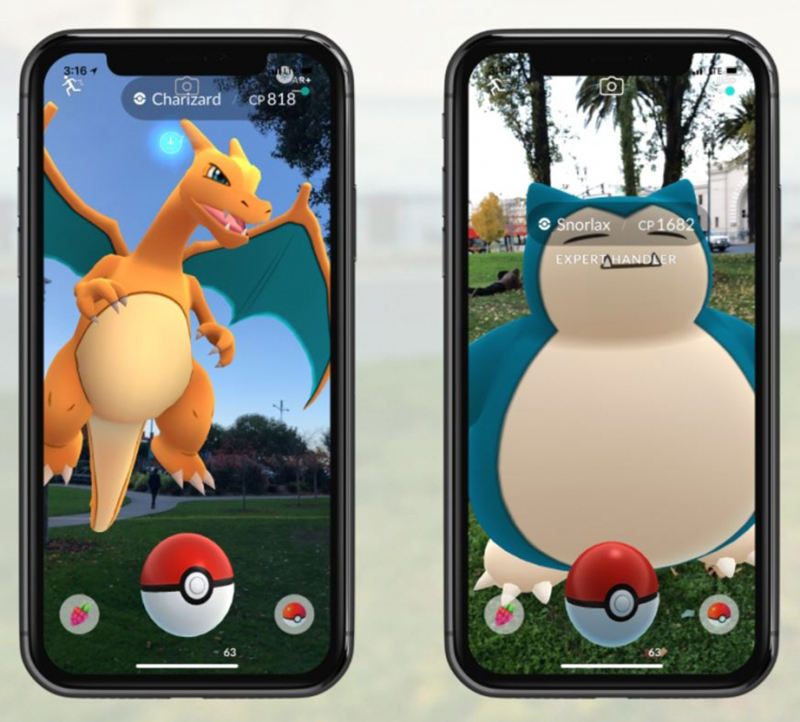 Когда приложение будет установлено, можно зайти в свой обычный идентификатор. Если игра официально выйдет в России, можно будет удалить приложение и поставить его нормально: данные учетной записи из самой игры будут сохранены и синхронизированы.
Когда приложение будет установлено, можно зайти в свой обычный идентификатор. Если игра официально выйдет в России, можно будет удалить приложение и поставить его нормально: данные учетной записи из самой игры будут сохранены и синхронизированы.
 Запустится проверка, возможно она покажет ошибку. Тогда нажмите «Исправить» и ждите получения Root-прав. В случае показателя будет 100 %, закройте программу.
Запустится проверка, возможно она покажет ошибку. Тогда нажмите «Исправить» и ждите получения Root-прав. В случае показателя будет 100 %, закройте программу.